Page 1

Kodak EasyShare
Photo Printer 500 -valokuvatulostin
Käyttöopas
www.kodak.com
Vuorovaikutteisia opetusohjelmia on osoitteessa www.kodak.com/go/howto.
Page 2
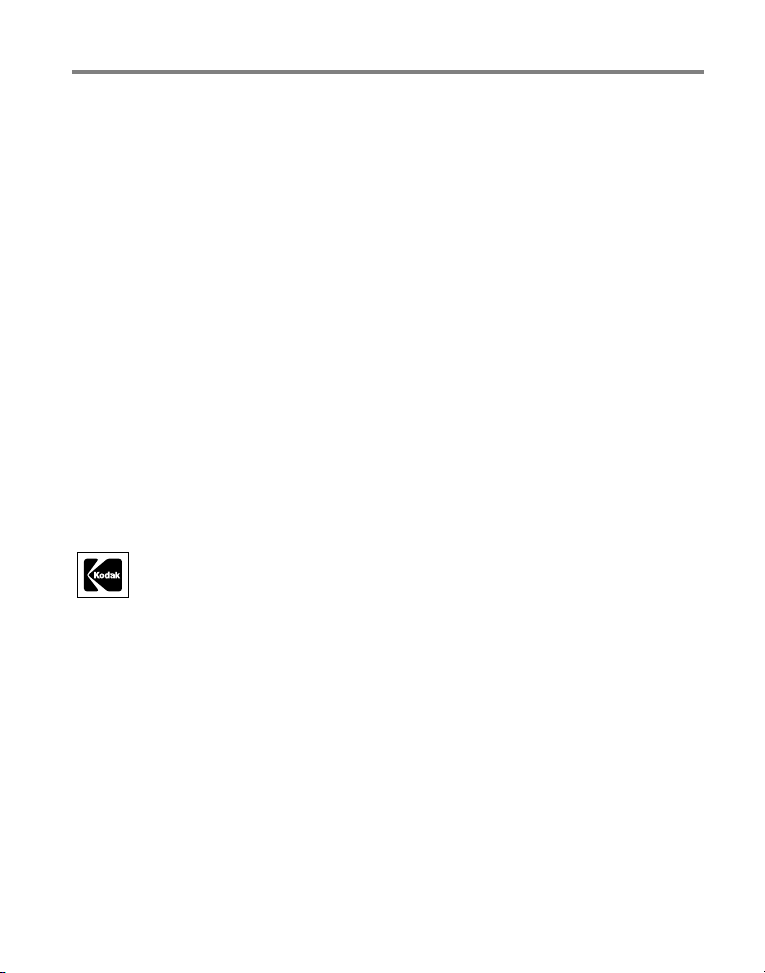
Eastman Kodak Company
Rochester, New York 14650, USA
© Eastman Kodak Company, 2005
Kaikki näyttökuvat ovat simuloituja.
Bluetooth-sanamerkki ja -logot ovat Bluetooth SIG, Inc:n omaisuutta ja niiden
käyttöön on saatava lupa.
Wi-Fi® on Wi-Fi Alliancen rekisteröity tavaramerkki.
Eastman Kodak Company on CompactFlash-tuotemerkin valtuutettu luvanhaltija.
Kodak, EasyShare ja XtraLife ovat Eastman Kodak Companyn tavaramerkkejä.
P/N 4J3801_fi
Page 3
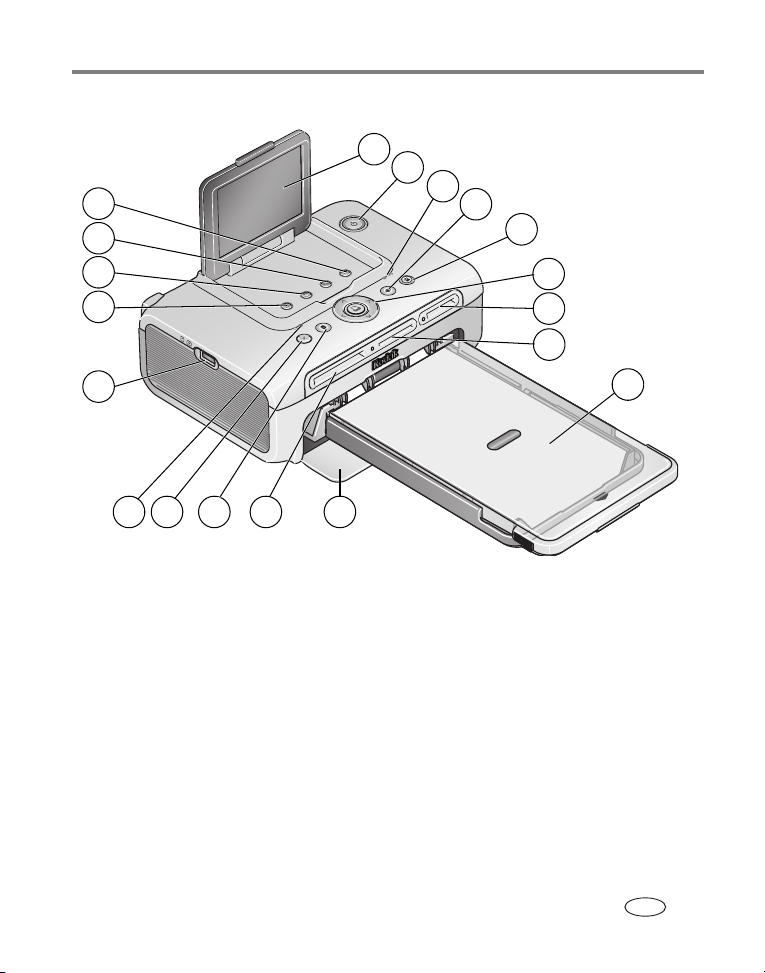
Näkymä edestä, ylhäältä ja sivulta
1
2
19
18
3
4
Tuoteominaisuudet
5
17
16
6
7
8
15
12
14
13
1 LCD-näyttö 10 Paperikasettilokeron luukku
2 Virtapainike/valo 11 CF-korttipaikka
3 Värikasettivalo 12 Bluetooth-radion painike/valo
4 Punasilmäisyyden vähentämispainike/valo 13 Peruutuspainike
5 Siirtopainike/valo 14 Paperivalot
6 Tulostuspainike/valo
ohjain: vasen/oikea ylös/alas
78SDIO-korttipaikka
SD/MMC/Memory Stick/xD -korttipaikka1718
9 Paperikasetti 19 Rajauspainike
11
10
1516USB-laitteen liitäntä
Menu-painike
Kääntöpainike
Diaesityspainike
9
www.kodak.com/go/support
i
FI
Page 4
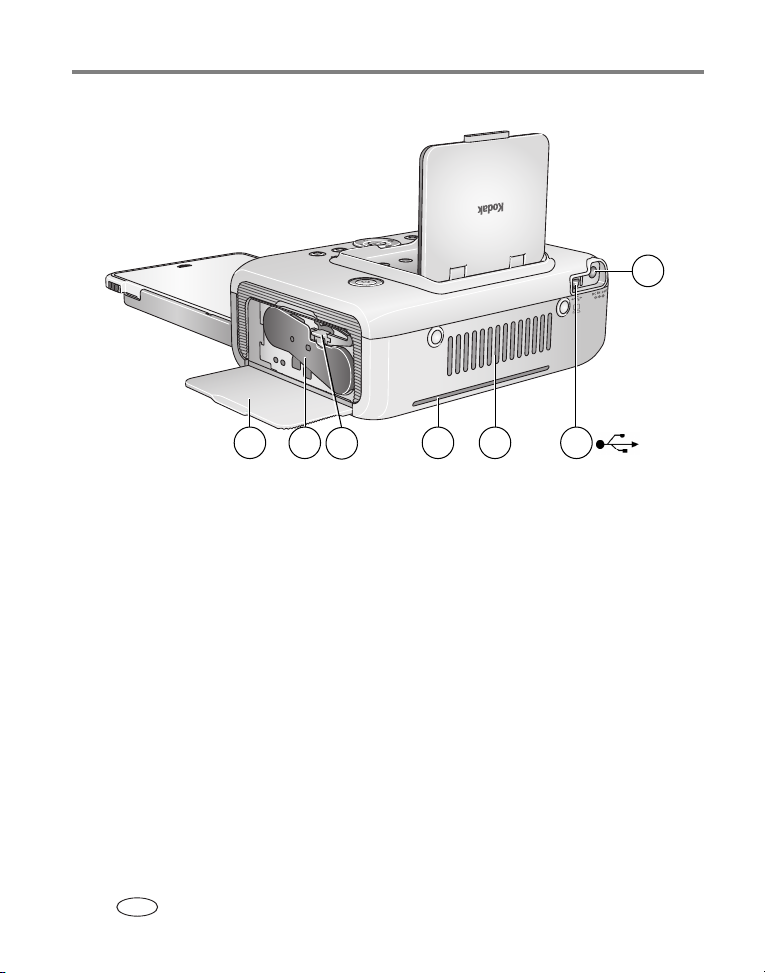
Tuoteominaisuudet
Näkymä takaa, ylhäältä ja sivulta
1
47 6
5
1 Virtaliitin (DC-liitäntä) 4 Paperin kulkuaukko
2 USB-liitin (tietokoneeseen) 5 Kasetin vapautus
3 Tuuletusaukot 6 Värikasetti (asennettu kuten kuvassa)
7 Kasettikotelon luukku
3
2
ii www.kodak.com/go/support
FI
Page 5
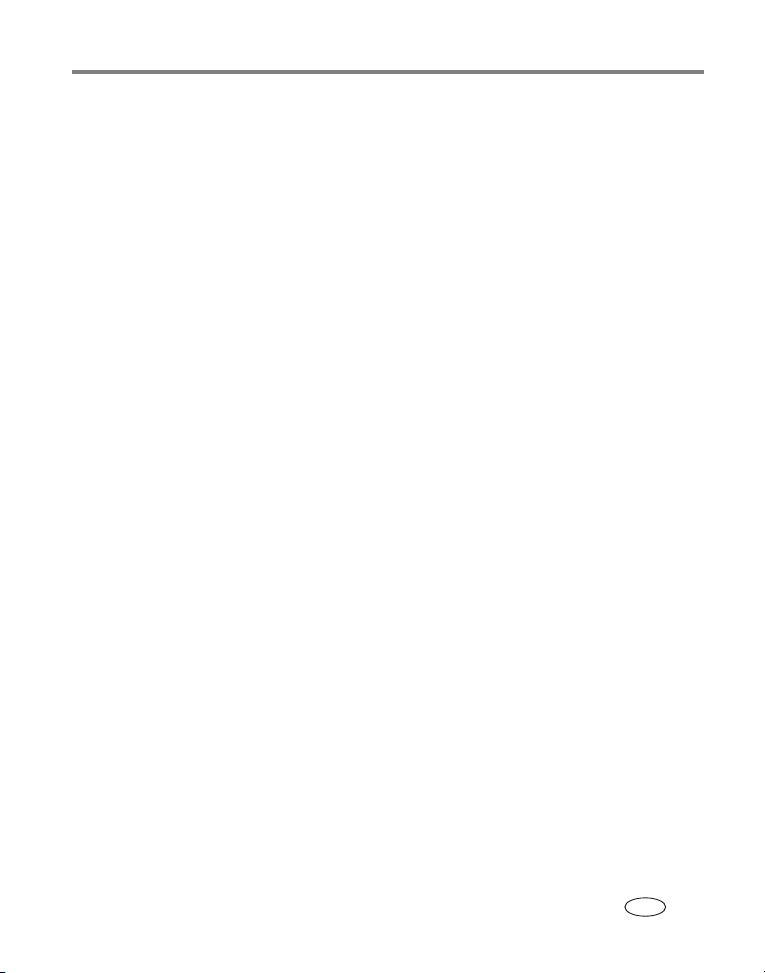
Sisällys 1
1 Alkuvalmistelut .....................................................................................1
Valokuvatulostimen sijoittaminen ..................................................................1
Virran kytkeminen.........................................................................................2
Värikasetin käsitteleminen ja säilyttäminen....................................................2
Värikasetin asentaminen ja poistaminen........................................................ 3
Paperin käsittely ja säilytys ............................................................................4
Paperin asettaminen paikalleen..................................................................... 5
Paperikasetin asentaminen............................................................................ 6
2 Tulostaminen ilman tietokonetta ..........................................................7
Tulostaminen muistikortilta tai USB Flash -asemasta......................................7
Tulostaminen PictBridge-yhteensopivasta laitteesta........................................9
Merkittyjen kuvien tulostaminen....................................................................9
3 Tulostimen toimintoja .........................................................................11
Punasilmäisyyden vähentäminen kuvissa .....................................................11
Kuvien kääntäminen ...................................................................................12
Diaesityksen käynnistäminen....................................................................... 12
Kuvien rajaaminen ......................................................................................12
Tulostetun kuvan koon muuttaminen...........................................................13
Väritilan vaihtaminen ..................................................................................15
Tason tarkistaminen....................................................................................16
Merkittyjen kuvien tulostaminen..................................................................16
Langattomien asetusten tarkistaminen ........................................................16
Kielen vaihtaminen......................................................................................17
Oletusasetusten muuttaminen..................................................................... 17
About (Tietoja) -näytön katselu ...................................................................17
www.kodak.com/go/support iii
FI
Page 6
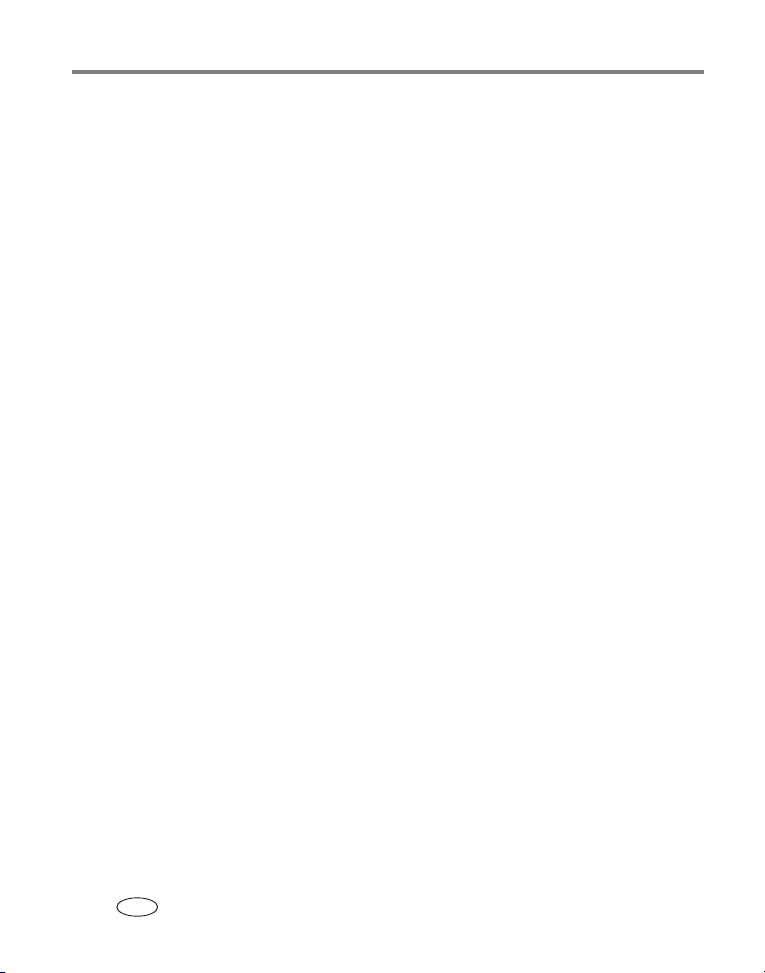
Sisällys
4 Valokuvatulostimen käyttäminen tietokoneen kanssa ........................18
Ohjelman asentaminen................................................................................18
Tietokoneliitäntä......................................................................................... 21
Kuvien siirtäminen korttipaikasta.................................................................23
Kuvien siirtäminen USB-laitteesta ................................................................24
Tulostaminen tietokoneelta .........................................................................25
Tulostuksen peruuttaminen .........................................................................28
5 Valokuvatulostimen langattomien ominaisuuksien käyttäminen ........29
Tulostaminen langatonta Bluetooth®-tekniikkaa käyttävästä laitteesta........ 29
Tulostaminen ja kuvien siirtäminen langattomassa Wi-Fi-verkossa................31
6 Hoito ja kunnossapito .........................................................................36
Yleistä huollosta .........................................................................................36
Paperinsyöttörullan puhdistaminen..............................................................37
Valokuvatulostimen kuljettaminen...............................................................38
7 Vianmääritys .......................................................................................39
Tulostusongelmat........................................................................................39
Kuvien siirtoon ja tiedonsiirtoon liittyvät ongelmat .......................................47
Langaton verkkoyhteys................................................................................48
Tilavalot...................................................................................................... 48
Hyödyllisiä linkkejä......................................................................................54
Puhelintuki..................................................................................................56
8 Liite .....................................................................................................57
Valokuvatulostimen tekniset tiedot..............................................................57
Toimintakanavat .........................................................................................58
Tärkeitä turvaohjeita ...................................................................................59
Ohjelmistojen päivittäminen ........................................................................59
Ylimääräinen hoito ja kunnossapito............................................................. 60
Takuu .........................................................................................................60
Säännökset................................................................................................. 63
iv www.kodak.com/go/support
FI
Page 7
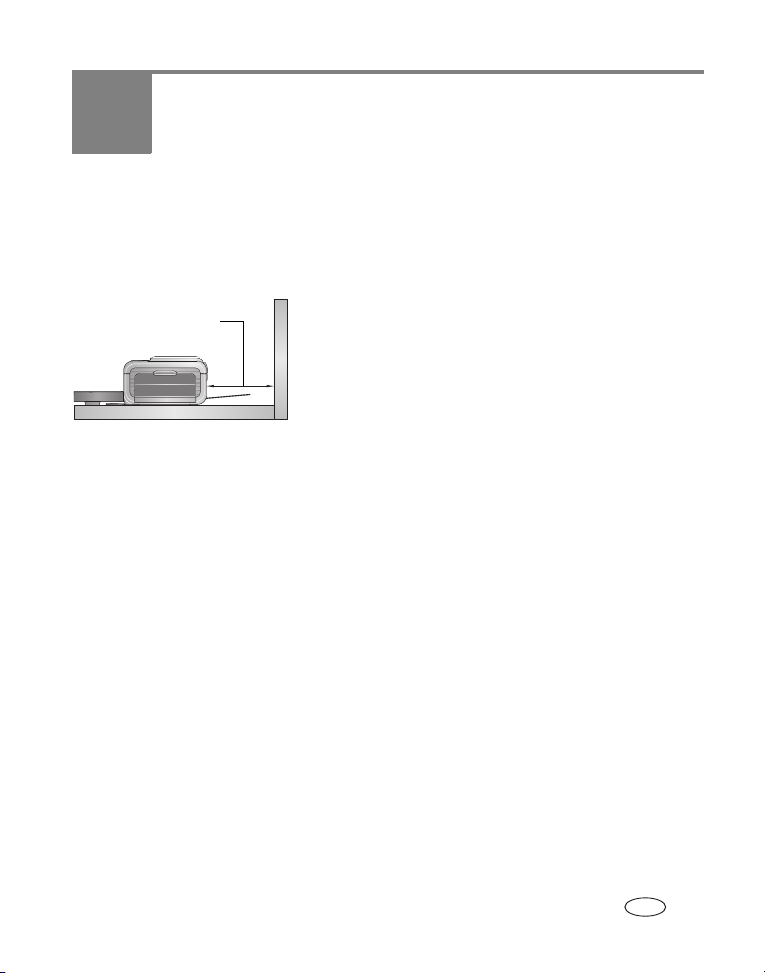
1 Alkuvalmistelut
Valokuvatulostimen sijoittaminen
■ Aseta valokuvatulostin tasaiselle, puhtaalle ja pölyttömälle pinnalle kuivaan
paikkaan. Laite ei saa olla suorassa auringonvalossa.
■ Jätä valokuvatulostimen taakse ainakin
13 cm
■ Vältä sijoittamista ilmastointikanavien, avoimien ovien tai kulkuväylien lähelle,
missä laite tai paperi voi altistua runsaalle pölylle ja roskille. Ilmassa olevat pölyja likahiukkaset voivat vaikuttaa kuvan laatuun.
■ Jätä riittävästi vapaata tilaa valokuvatulostimen ympärille, jotta voit kytkeä ja
irrottaa kaapelit, vaihtaa värikasetin ja lisätä paperia.
cm vapaata tilaa paperin kulkua varten.
13
■ Varmista laitteen riittävä tuuletus tarkistamalla,
että sen päällä tai takana ei ole mitään.
■ Kytke virtajohto ja USB-kaapeli niin, että ne eivät
häiritse paperin kulkua valokuvatulostimen edessä
tai takana.
www.kodak.com/go/support 1
FI
Page 8
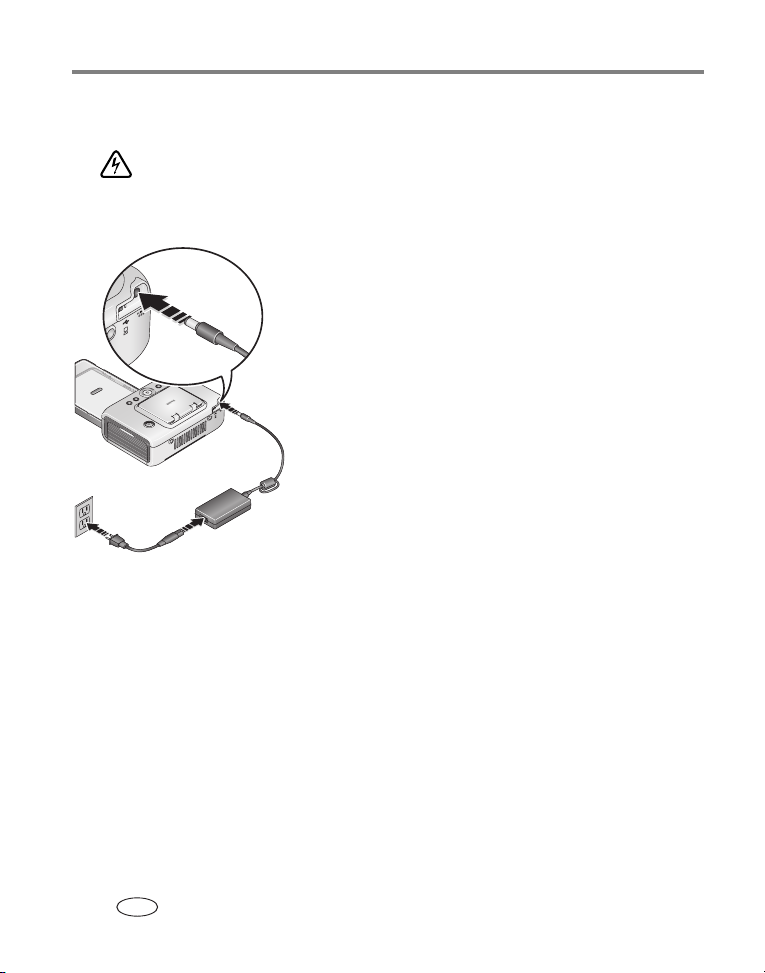
Alkuvalmistelut
Virran kytkeminen
SÄHKÖISKUVAARA:
Käytä vain valokuvatulostimen mukana toimitettua AC-adapteria. Muut sovittimet tai
johdot voivat vahingoittaa valokuvatulostinta tai tietokonetta.
1 Kytke vaihtovirtajohto ensin AC-adapteriin ja sitten
valokuvatulostimen takaosaan.
HUOMAUTUS: valokuvatulostimen mukana toimitettu
vaihtovirtajohto voi olla erilainen kuin kuvassa,
sitä ehkä tarvitse koota.
eikä
2 Kytke vaihtovirtajohto pistorasiaan.
Vaihtovirtajohdon ja muita lisävarusteita voi ostaa
osoitteesta
www.kodak.com/go/accessories.
Värikasetin käsitteleminen ja säilyttäminen
■ Parhaat tulosteet saadaan, kun värikasettia säilytetään paikassa, jonka lämpötila
30 °C:ta.
ei ylitä
■ Tartu värikasettiin kelan päistä, jotta värinauhaan ei jäisi sormenjälkiä.
■ Varmista, että värikasetit eivät ole suorassa auringonvalossa ja että niitä ei
säilytetä liian kuumassa tilassa (kuten pysäköidyssä autossa, jota aurinko
lämmittää).
2 www.kodak.com/go/support
FI
Page 9

Värikasetin asentaminen ja poistaminen
1 Avaa valokuvatulostimen sivussa oleva kasettikotelon luukku.
2 Varmista, että kasetin värinauha ei ole löysällä.
Kiristä nauha työntämällä kasetin kela sisäänpäin ja
pyörittämällä kelaa myötäpäivään.
TÄRKEÄÄ:
3 Työnnä värikasetti varovasti sisään tarrapuoli
ylöspäin siten, että nuoli osoittaa
valokuvatulostimeen päin. Työnnä kasettia, kunnes
se napsahtaa paikalleen.
4 Sulje kasettikotelon luukku.
■ Poista värikasetti avaamalla kasettikotelon luukku,
työntämällä vihreää vipua ylöspäin ja vetämällä
kasetti varovasti ulos.
TÄRKEÄÄ:
varo pyörittämästä kelaa tarpeettomasti, sillä
se voi vähentää tulostettavien kuvien määrää.
värikasetti voi lukkiutua paikalleen
paperivirheen vuoksi. Älä yritä poistaa
värikasettia, ennen kuin olet selvittänyt
paperivirheen. Varmista, että paperivalo on
sammunut, ennen kuin yrität poistaa
värikasetin (katso lisätietoja kohdasta
Paperivalo, sivu 50).
Alkuvalmistelut
www.kodak.com/go/support
3
FI
Page 10
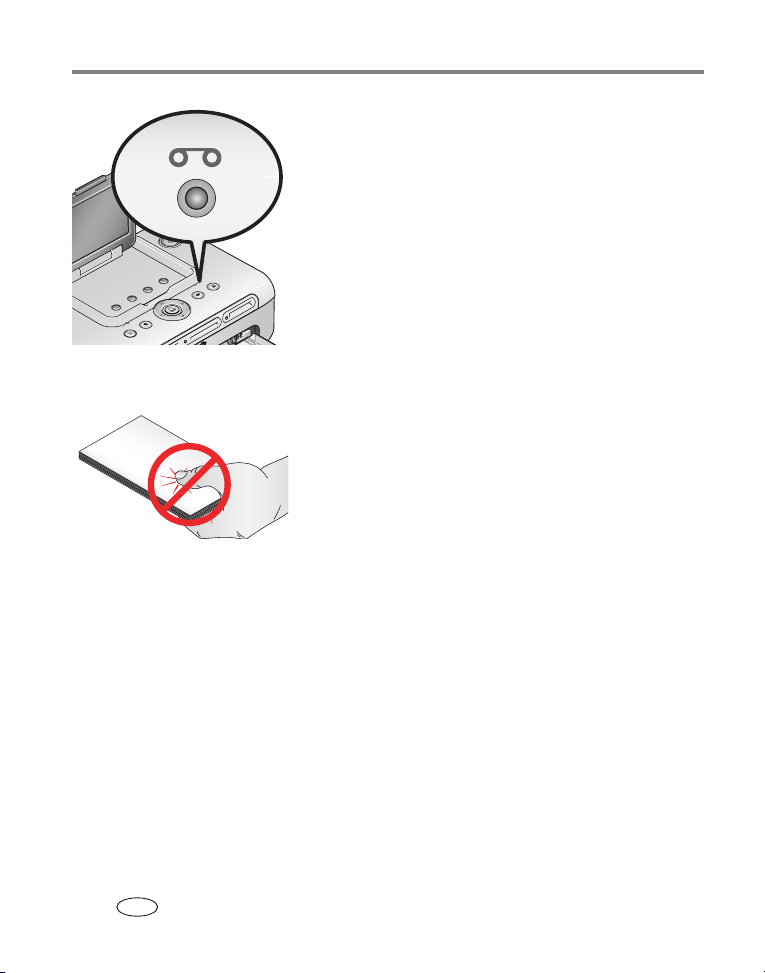
Alkuvalmistelut
■ Kun kasetti on melkein tyhjä, värikasettivalo palaa
keltaisena useita sekunteja.
■ Kun kasetti on tyhjä, värikasettivalo palaa jatkuvasti
punaisena.
Kun olet asentanut uuden värikasetin, paina
tulostuspainiketta poistaaksesi kasettivirheen ja
jatkaaksesi tulostamista.
Paperin käsittely ja säilytys
■ Tartu paperiin reunoista tai rei'itetyistä reunuksista,
jotta siihen ei jäisi sormenjälkiä. Älä kosketa
paperin kiiltävää puolta.
■ Poista paperikasetti säilytyksen ajaksi sekä sulje
kasetin kansi ja kasettikotelon luukku, jotta
papereihin ei kertyisi pölyä ja roskia. Säilytä paperit
suorassa.
■ Varmista, että paperit eivät ole suorassa auringonvalossa ja että niitä ei säilytetä
liian kuumassa tilassa (kuten pysäköidyssä autossa, jota aurinko lämmittää).
4 www.kodak.com/go/support
FI
Page 11
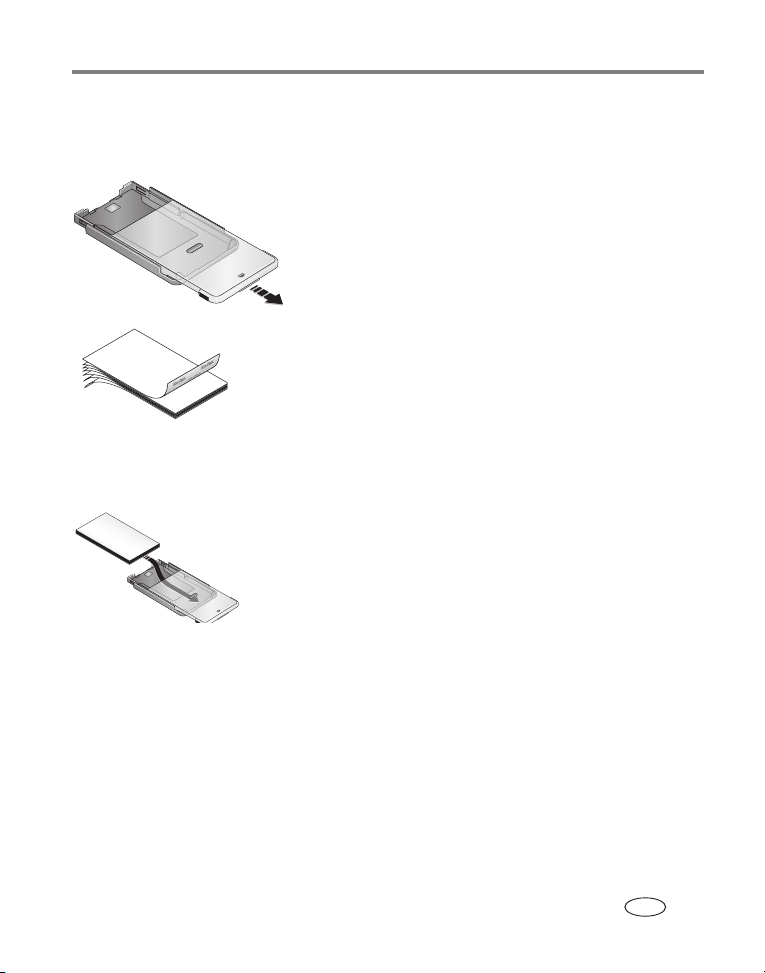
Alkuvalmistelut
Paperin asettaminen paikalleen
1 Jos valokuvatulostimeen on asennettu paperikasetti, irrota se (katso sivu 6).
2 Työnnä paperikasetin kantta taaksepäin noin 3 cm,
kunnes se napsahtaa paikalleen. Nosta sitten
kasetin kannen päätä.
3 Estä arkkien tarttuminen toisiinsa selaamalla
paperipino varovasti läpi.
TÄRKEÄÄ:
4 Aseta paperit kasettiin Kodak-logo alaspäin.
5 Sulje paperikasetin kansi.
lataa kasettiin enintään 25 arkkia paperia.
Tarkista paperikasetin sisällä olevasta
ylärajaviivasta, että paperia ei ole liikaa.
Älä käytä paperia, jossa ei ole rei'itettyjä
reunuksia. Älä kosketa paperin kiiltävää
puolta, jotta paperiin ei jäisi sormenjälkiä.
Kodakin värikasetti- ja valokuvapaperipakkauksia sekä muita lisävarusteita voi ostaa
Kodak-tuotteiden jälleenmyyjältä tai osoitteesta
www.kodak.com/go/support
www.kodak.com/go/accessories.
FI
5
Page 12

Alkuvalmistelut
Paperikasetin asentaminen
1 Avaa valokuvatulostimessa olevan paperikasettilokeron luukku.
2 Työnnä paperikasetin kantta taaksepäin noin 3 cm,
kunnes se napsahtaa paikalleen.
3 Työnnä paperikasetti tulostimen kasettipaikkaan,
kunnes se lukkiutuu paikalleen.
TÄRKEÄÄ:
■ Irrota paperikasetti vetämällä se ulos.
■ Sulje paperikasetin kansi ja kasettikotelon luukku, jotta papereihin ei keräänny
pölyä ja roskia.
■ Kun paperikasetti on tyhjä, punainen paperivalo palaa tasaisesti.
Kun olet täyttänyt ja asentanut paperikasetin, poista paperivirhe ja jatka tulostusta
painamalla tulostuspainiketta.
voit varmistaa, että paperikasetti on asetettu
oikein, kun paperikasetin kansi on auki
asennuksen aikana.
6 www.kodak.com/go/support
FI
Page 13
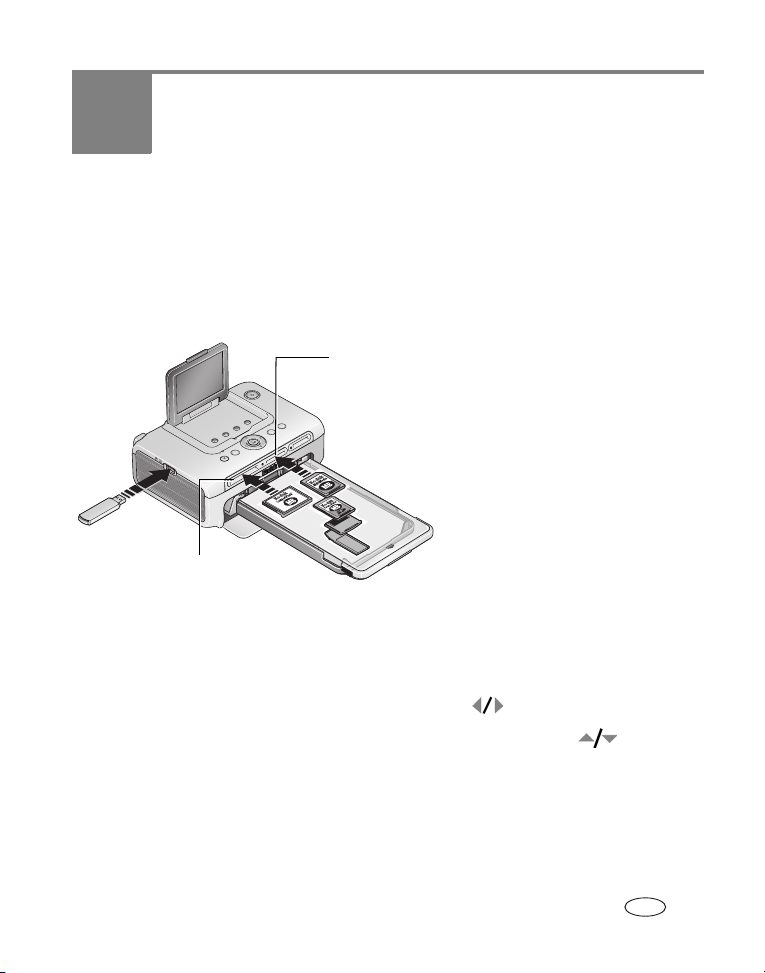
2 Tulostaminen ilman
tietokonetta
Tulostaminen muistikortilta tai USB Flash
-asemasta
Voit tulostaa kuvia suoraan muistikortilta tai USB Flash -asemasta.
Keskimmäinen korttipaikka:
• SD/MMC (Secure Digital/MultiMedia Card/Reduced Size-MMC)
• MS (Memory Stick, Memory Stick Duo, Memory Stick Pro, Magic Gate)
• xD (xD-kuvamuistikortti)
Vasen korttipaikka:
CF (CompactFlash Type I, II)
1 Aseta kortti tai USB Flash -asema kuvan mukaisesti.
Nykyinen kuva ilmestyy LCD-näyttöön.
2 Luo tulostusjärjestys:
■ Etsi kuva LCD-näytöstä painamalla painiketta .
■ Valitse kunkin kuvan kopioiden määrä painamalla painiketta .
www.kodak.com/go/support 7
FI
Page 14

Tulostaminen ilman tietokonetta
3 Kun olet valinnut tulostettavat kuvat ja kopioiden määrän, paina
tulostuspainiketta.
■ Lopeta tulostamatta painamalla peruutuspainiketta.
HUOMAUTUS: älä työnnä korttia väkisin korttipaikkaan. Aseta valokuvatulostimeen vain yksi kortti
kerrallaan. Jos kortti on jo asetettu korttipaikkaan, mutta tulostin ei havaitse sitä, poista
kortti ja aseta se takaisin. Älä lisää tai poista korttia valokuvatulostimesta, kun kuvia
siirretään.
Muistikortteja ja muita lisävarusteita voi ostaa Kodak-tuotteiden jälleenmyyjältä tai
osoitteesta
www.kodak.com/go/accessories.
Tulostin tulostaa
Paperi kiertää tulostimessa neljä kertaa tulostuksen aikana. Kolmella ensimmäisellä
kiertokerralla kuvaan lisätään keltainen, magenta ja syaani värikerros. Neljännellä
TM
kerralla kuvaan lisätään Kodak XtraLife
-pinnoitus, joka suojaa kuvaa.
Rei'itettyjen reunusten poistaminen paperista
1 Taita reunukset ensin ylös ja sitten alas.
2 Poista reunukset ja hävitä ne.
HUOMAUTUS: poista rei'itetyt reunukset vasta tulostamisen jälkeen.
Jos paperissa ei ole rei'itettyjä reunuksia, laite ei
syötä sitä oikein.
8 www.kodak.com/go/support
FI
Page 15
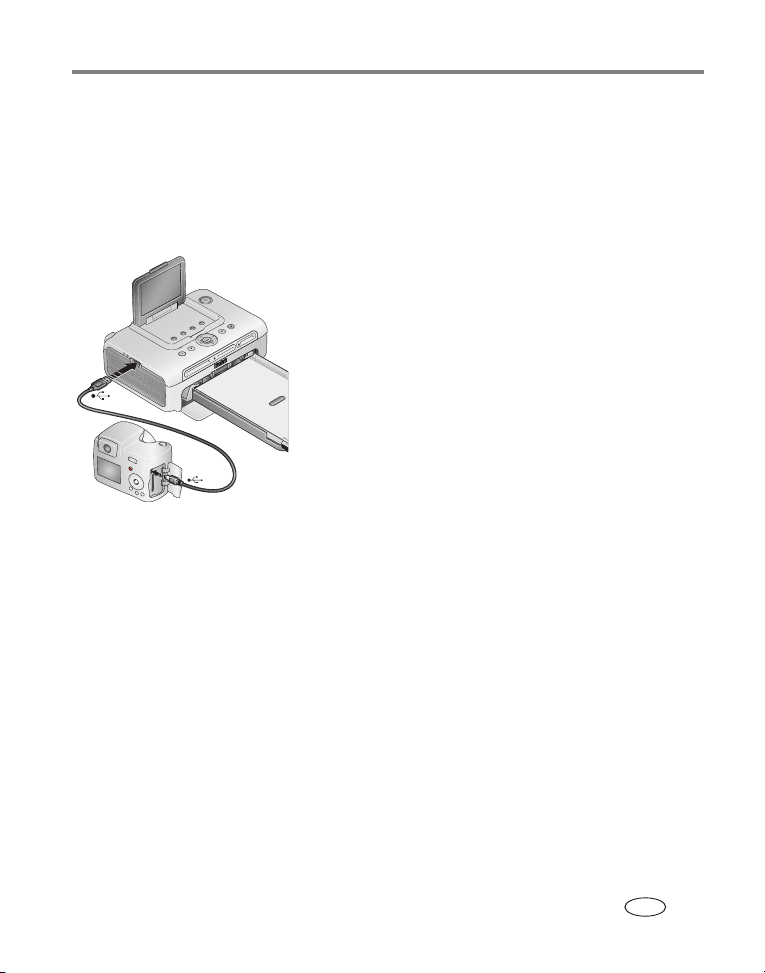
Tulostaminen ilman tietokonetta
Tulostaminen PictBridge-yhteensopivasta laitteesta
Kodak EasyShare Photo Printer 500 -valokuvatulostin sisältää PictBridge-tekniikan,
jonka ansiosta laitteesta voi tulostaa PictBridge-yhteensopivista laitteista (esimerkiksi
digitaalikamerasta tai kamerapuhelimesta).
1 Kiinnitä PictBridge-yhteensopivan laitteen USB-liitin
kuvatulostimen USB-liittimeen. Kytke laitteeseen
virta tarvittaessa.
Nykyinen kuva ilmestyy LCD-näyttöön.
2 Katso lisätietoja tulostamisesta laitteen
käyttöoppaasta.
Merkittyjen kuvien tulostaminen
Jos laitteessasi tai muistikortillasi on tulostusta varten merkittyjä kuvia (DPOF, Digital
Print Order Format), valokuvatulostin voi haluttaessa tulostaa merkityt kuvat ensin.
HUOMAUTUS: jos kamerallasi voi ottaa kuvia 3:2-kuvasuhteessa, käytä tätä asetusta. Näin varmistat, että
kuvasi ja valokuvatulostimessa käytettävä paperi ovat yhteensopivia. Lisätietoja on kameran
käyttöoppaassa.
■ Merkittyjen kuvien tulostaminen – paina tulostuspainiketta.
Tulostusvalo vilkkuu ja merkityt kuvat tulostetaan. Kun kamerassa tai muistikortilla
tulostettavaksi merkityt kuvat tulostetaan, niiden tulostusmerkinnät poistetaan.
■ Merkittyjen kuvien tulostamisen ohittaminen – paina peruutuspainiketta.
www.kodak.com/go/support
9
FI
Page 16
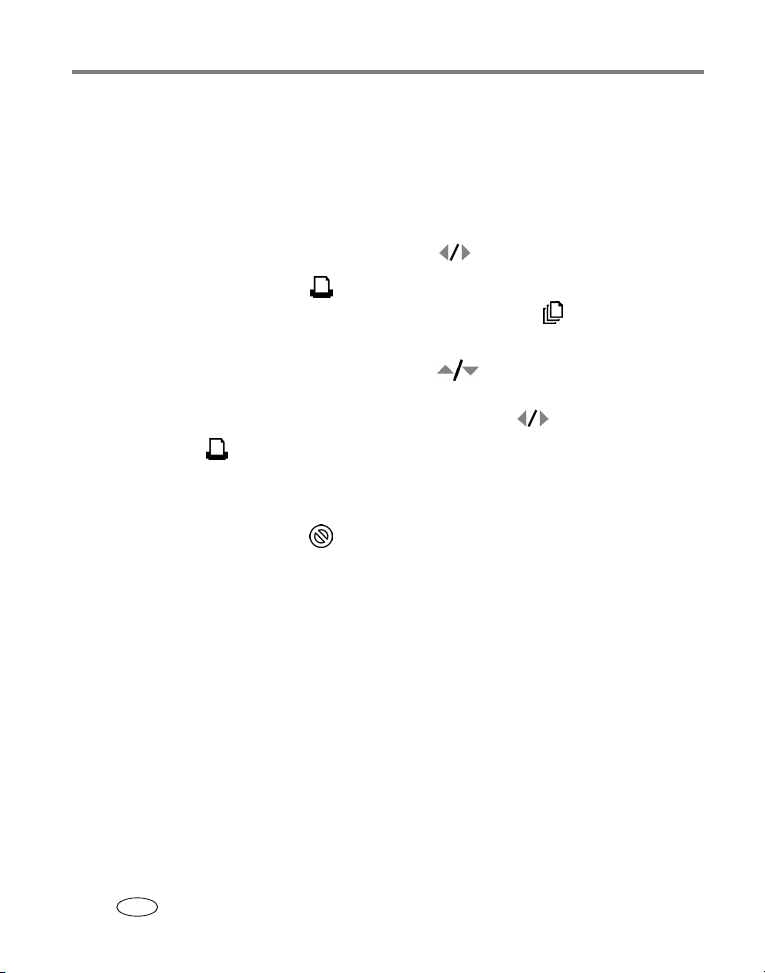
Tulostaminen ilman tietokonetta
Kuvien merkitseminen tulostusta varten
Voit ehkä merkitä kuvat tulostettavaksi kamerassasi (DPOF) ja tulostaa vain merkityt
kuvat. Lisätietoja on kameran käyttöoppaassa.
HUOMAUTUS: seuraava toimi koskee Kodak EasyShare -digitaalikameroita. Lisätietoja DPOF:n luomisesta
muissa kameroissa on kameran käyttöoppaassa.
1 Paina Share-painiketta. Etsi kuva valitsemalla .
2 Varmista, että Print (Tulosta) on korostettuna. Jos haluat merkitä kaikki saman
kuvatallennuspaikan kuvat, korosta Print All (Tulosta kaikki) ja paina sitten
OK-painiketta.
3 Valitse tulosteiden määrä (0 - 99) painamalla -painikkeita. Oletusmäärä on
yksi. Jos määräksi valitaan nolla, valitun kuvan merkintä poistetaan. Voit määrittää
tulosteiden määrän muille kuville. Etsi kuvat painamalla
Tulostuskuvake näkyy tila-alueella.
4 Paina OK-painiketta. Poistu painamalla Share-painiketta.
HUOMAUTUS: voit poistaa kaikkien kuvien tulostusmerkinnät valitsemalla Share (Lähetä) -valikosta Cancel
Prints (Peruuta tulostus)
Käyttöoppaassa on myös lisätietoja merkittyjen kuvien tulostamisesta tietokoneelta.
sivu 25.
Katso
ja painamalla OK-painiketta.
-painikkeita.
10 www.kodak.com/go/support
FI
Page 17
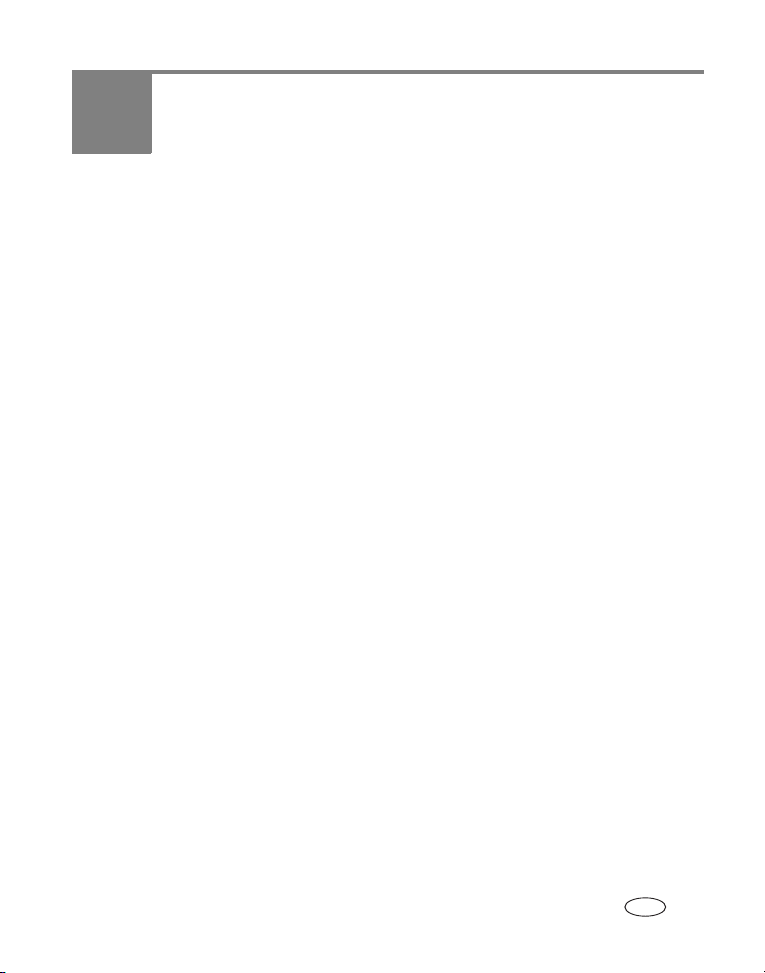
3 Tulostimen toimintoja
Näiden toimintojen avulla voit parannella ja jakaa kuvia:
■ Punasilmäisyyden
vähentäminen, sivu 11
■ Kääntäminen, sivu 12
■ Diaesitys, sivu 12
■ Rajaus, sivu 12
■ Kuvakoko, sivu 13
■ Väritila, sivu 15
■ Taso, sivu 16
■ Merkityt kuvat, sivu 16
■ Langattomat asetukset,
sivu 16
■ Kieli, sivu 17
■ Oletusasetukset, sivu 17
■ Tietoja, sivu 17
Punasilmäisyyden vähentäminen kuvissa
EasyShare Photo Printer 500 -valokuvatulostin havaitsee punasilmäisyyden kohteessa
automaattisesti, ja voit korjata kuvia yhdellä painikkeen painalluksella.
HUOMAUTUS: tulostus voi kestää kauemmin, kun punasilmäisyyden vähentämistoiminto on käytössä.
Punasilmäisyyden vähentäminen tulostetuissa kuvissa
■ Paina punasilmäisyyden vähentämispainiketta ennen tulostuspainikkeen
painamista.
Punasilmäisyyden vähentämistoimintoa käytetään kaikkiin kuviin, jotka on otettu
kameran salamaa käyttämällä.
Punasilmäisyyden ottaminen käyttöön oletusarvoisesti
■ Pidä punasilmäisyyden vähennyspainiketta alhaalla viiden sekunnin ajan.
Punasilmäisyyden vähennysvalo vilkkuu ja palaa sitten tasaisesti.
Poistaa oletuksen käytöstä toistamalla toimet.
HUOMAUTUS: punasilmäisyyden vähentämispainike ei ole käytössä tietokoneesta tulostettaessa.
tulostat tietokoneesta, käytä EasyShare-ohjelmistoa. Tulostusaika voi pidentyä
Jos
käytettäessä punasilmäisyyden vähentämistä.
hieman
www.kodak.com/go/support 11
FI
Page 18

Tulostimen toimintoja
Kuvien kääntäminen
Käännä kuvaa 90 astetta myötäpäivään painamalla kääntöpainiketta.
HUOMAUTUS: kuva kääntyy vain tällä katselukerralla eikä kuvan asentoa tallenneta.
Diaesityksen käynnistäminen
Diaesityksen avulla voit näyttää kuvat valokuvatulostimen LCD-näytössä.
1 Aseta muistikortti korttipaikkaan (tai liitä USB-laite valokuvatulostimeen).
2 Paina diaesityspainiketta.
Diaesitys alkaa 10 sekunnin kuluessa.
3 Jos haluat muuttaa diaesityksen asetuksia, valitse ominaisuus -painikkeella.
Paina tulostuspainiketta.
■ Interval (Esitysnopeus) – valitse, kuinka pitkään yksi kuva näkyy.
■ Loop (Toistuva esitys) – valitse, näkyykö diaesitys kerran vai toistuvasti.
4 Voit lopettaa käynnissä olevan diaesityksen painamalla peruutuspainiketta.
Kuvien rajaaminen
Rajaustoiminnon avulla voit tulostaa kuvan parhaan osan.
HUOMAUTUS: rajattu kuva tallentuu tulostuksen ajaksi ja palautuu sen jälkeen alkuperäiseksi.
1 Kun muistikortti on paikallaan (tai USB-laite on kytketty valokuvatulostimeen),
haluamasi kuva painamalla -painiketta.
etsi
2 Paina rajauspainiketta.
Kuvan päälle tulee rajausruutu.
■ Jos haluat katsella rajausruudun muita kokovaihtoehtoja, paina
rajauspainiketta.
■ Voit vaihtaa rajausruudun asentoa kääntöpainikkeella maisemakuvasta
muotokuvaksi.
12 www.kodak.com/go/support
FI
Page 19
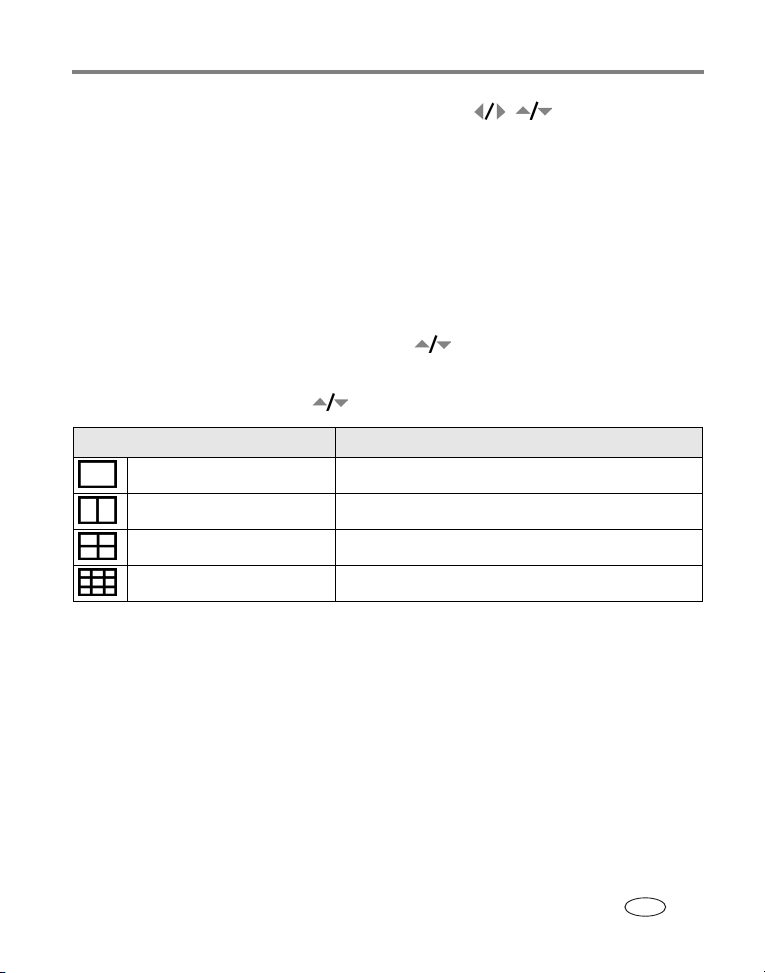
Tulostimen toimintoja
3 Siirrä rajausruutu haluamaasi kohtaan painikkeilla .
4 Rajaa kuva painamalla tulostuspainiketta.
Voit tulostaa kuvan tai muuttaa rajausta. Tämän jälkeen kuva palautuu alkuperäiseksi.
Tulostetun kuvan koon muuttaminen
1 Määritä käytettäväksi halutun laitteen tulostusasetukset. Katso lisätietoja tämän
oppaan vastaavasta kohdasta tai laitteen käyttöoppaasta.
2 Paina Menu-painiketta.
3 Valitse Picture Size (Kuvakoko) painamalla -painiketta. Paina sen jälkeen
tulostuspainiketta.
4 Valitse kuvakoko painamalla -painiketta. Paina sen jälkeen tulostuspainiketta.
Kuvakokoasetus Tulosteiden määrä ja koko yhdellä arkilla
1 kuva (täysi kuva) Yksi 10,2 cm x 15,2 cm:n kuva
2 kuvaa (korttikoko) Enintään kaksi 5,4 cm x 8,5 cm:n kuvaa
4 kuvaa (lompakkokoko) Enintään neljä 5,1 cm x 7,6 cm:n kuvaa
9 kuvaa (minikuva) Enintään yhdeksän 3,4 cm x 5,1 cm:n kuvaa
HUOMAUTUS: jos haluat lisätietoja oletuskuvakoon muuttamisesta, katso sivu 17.
Kuvakoon vaikutus kopioiden määrään
Useimmissa tapauksissa kuvakokoasetus määrittää myös tulostettavien kappaleiden
määrän. Jos esimerkiksi päätät tulostaa 2 kuvaa, arkille tulostetaan kaksi kappaletta
kuvaa.
Merkittyjä kuvia tulostettaessa kameran tai laitteen asetus määrittää tulostettavien
kappaleiden määrän. Jos kamerassa on esimerkiksi kolme merkittyä kuvaa, joita on
määritetty tulostumaan yksi kappale, ja valokuvatulostimessa on valittu asetukseksi
kuvaa, yhdelle arkille tulostetaan kolme 5,1 cm x 7,6 cm:n kuvaa.
4
www.kodak.com/go/support
13
FI
Page 20
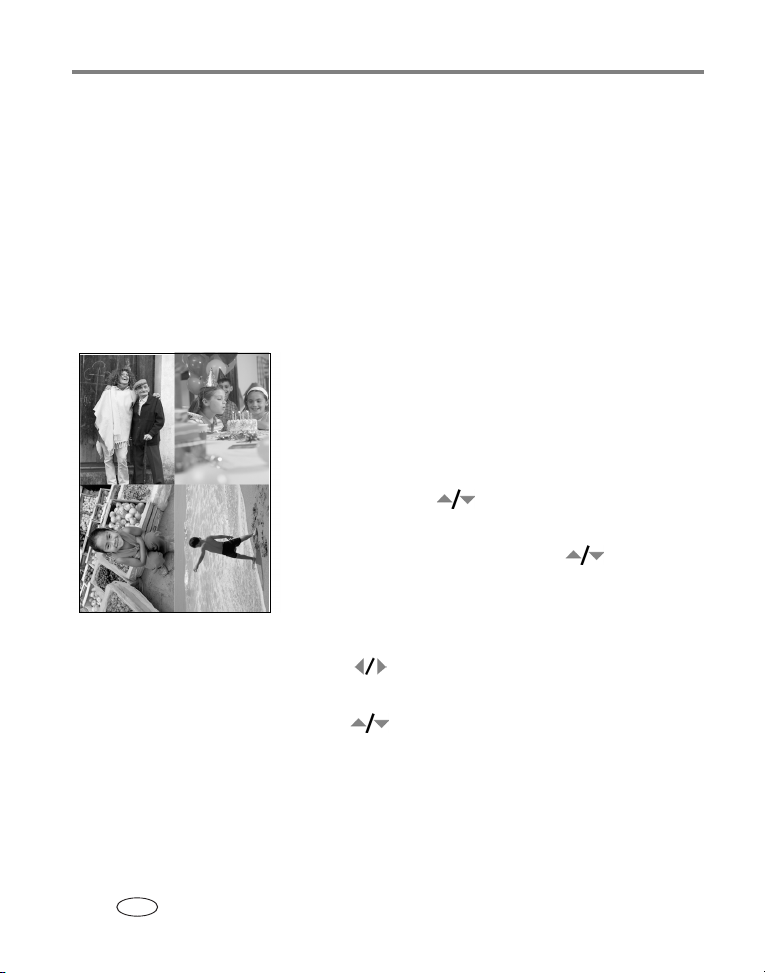
Tulostimen toimintoja
Saat parhaan tuloksen, kun valitset kuvakoon tai kappalemäärän
(tulostimessa, kamerassa tai laitteessa) siten, että paperille jää
mahdollisimman vähän tyhjää tilaa.
HUOMAUTUS: kun tulostat PictBridge-yhteensopivasta laitteesta, kuvakoko ja kappalemäärä määritetään
laitteen useiden kuvien ja kopioiden asetuksella. Muuta nämä asetukset ennen
tulostamista. Jos valitsemasi kuvakoko ei vastaa mitään valokuvatulostimen
kuvakokoasetuksista, valokuvatulostimen asetuksista valitaan automaattisesti lähin
vastaava asetus.
Eri kuvien tulostaminen samalle arkille
1 Aseta muistikortti korttipaikkaan (tai liitä USB-laite
valokuvatulostimeen).
2 Valitse kuvakoko:
■ Paina Menu-painiketta.
■ Korosta Picture Size (Kuvakoko) (sivu 13)
painamalla -painiketta. Paina sen jälkeen
tulostuspainiketta.
■ Valitse kuvakoko painamalla -painiketta.
Paina sen jälkeen tulostuspainiketta.
3 Luo tulostusjärjestys:
■ Etsi kuva LCD-näytöstä painamalla
-painiketta.
■ Valitse kunkin kuvan kappalemäärä painamalla
-painiketta.
4 Kun olet valinnut tulostettavat kuvat,
kappalemäärän ja koon, paina tulostuspainiketta.
■ Lopeta tulostamatta painamalla
peruutuspainiketta.
14 www.kodak.com/go/support
FI
Page 21
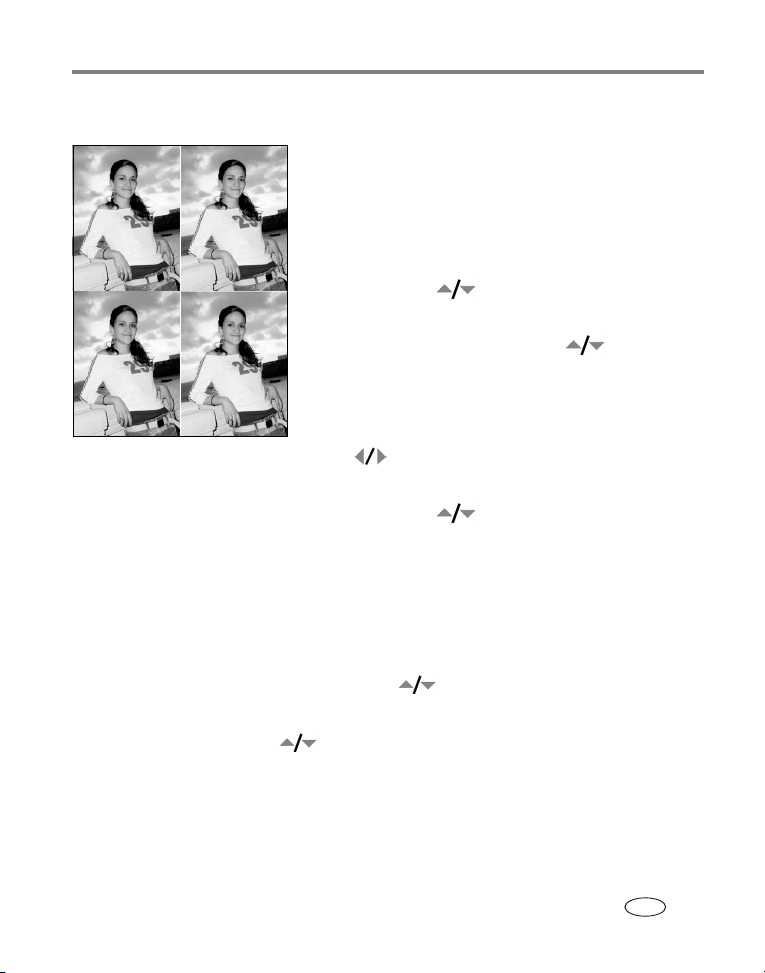
Samojen kuvien tulostaminen samalle arkille
1 Aseta muistikortti korttipaikkaan (tai liitä USB-laite
valokuvatulostimeen).
2 Valitse kuvakoko:
■ Paina Menu-painiketta.
■ Korosta Picture Size (Kuvakoko) (sivu 13)
painamalla -painiketta. Paina sen jälkeen
tulostuspainiketta.
■ Valitse kuvakoko painamalla -painiketta.
Paina sen jälkeen tulostuspainiketta.
3 Luo tulostusjärjestys:
■ Etsi kuva LCD-näytöstä painamalla
-painiketta.
■ Valitse kunkin kuvan kopioiden määrä
painamalla
-painiketta.
4 Kun olet valinnut tulostettavat kuvat,
kappalemäärän ja koon, paina tulostuspainiketta.
Väritilan vaihtaminen
1 Paina Menu-painiketta.
Tulostimen toimintoja
2 Valitse Color Mode (Väritila) painamalla -painiketta. Paina sen jälkeen
tulostuspainiketta.
3 Valitse oikea vaihtoehto -painikkeella. Paina sen jälkeen tulostuspainiketta.
■ Luonnollinen
■ Paranneltu
www.kodak.com/go/support
FI
15
Page 22
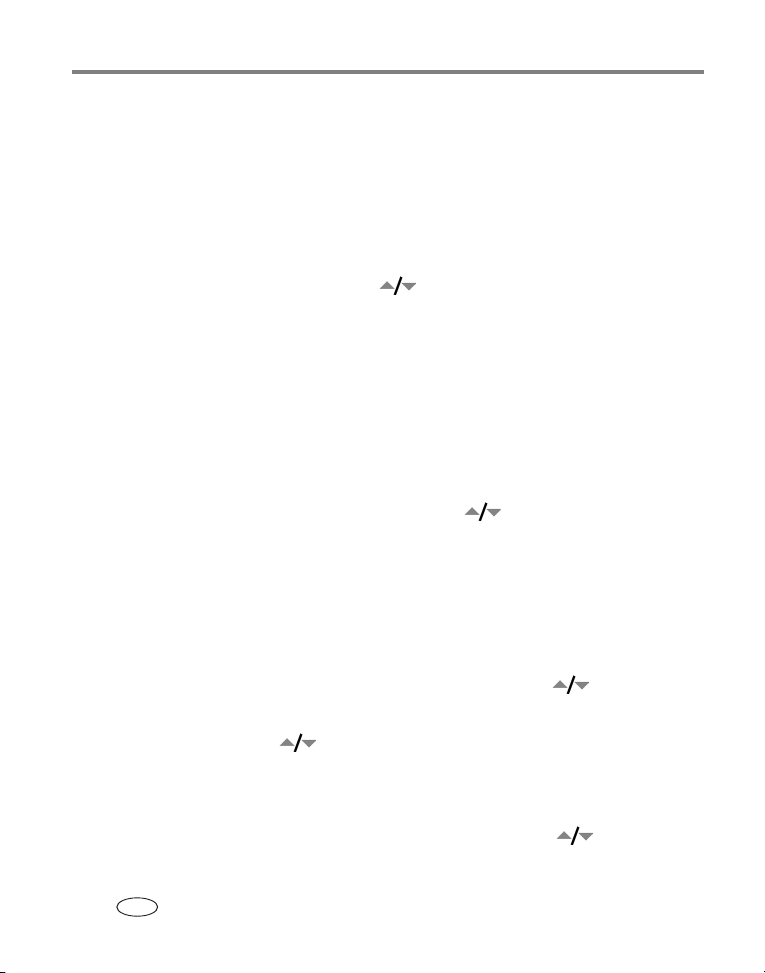
Tulostimen toimintoja
■ Seepia
■ Mustavalkoinen
Kuvat tulostetaan valitsemassasi väritilassa.
Tason tarkistaminen
1 Paina Menu-painiketta.
2 Valitse Donor Level (Taso) painamalla -painiketta. Paina sen jälkeen
tulostuspainiketta.
Näytössä näkyy arvioitu jäljellä olevien tulosteiden määrä ja kasetin koko.
Merkittyjen kuvien tulostaminen
HUOMAUTUS: tämä valikkovaihtoehto on käytössä vain, jos olet merkinnyt kuvia tulostettavaksi laitteessa
tai kamerassa.
1 Paina Menu-painiketta.
2 Valitse Tagged Prints (Merkityt kuvat) painamalla -painiketta. Paina sen
jälkeen tulostuspainiketta.
3 Jos olet merkinnyt kuvia tulostettavaksi, tulosta ne ohjeiden mukaan.
Langattomien asetusten tarkistaminen
1 Paina Menu-painiketta.
2 Valitse Wireless settings (Langattomat asetukset) painamalla -painiketta.
Paina sen jälkeen tulostuspainiketta.
3 Valitse oikea vaihtoehto -painikkeella. Paina sen jälkeen tulostuspainiketta.
■ Bluetooth
■ Wi-Fi
Näytössä näky tietoja langattomista asetuksista. Selaa tarvittaessa -painikkeella.
16 www.kodak.com/go/support
FI
Page 23
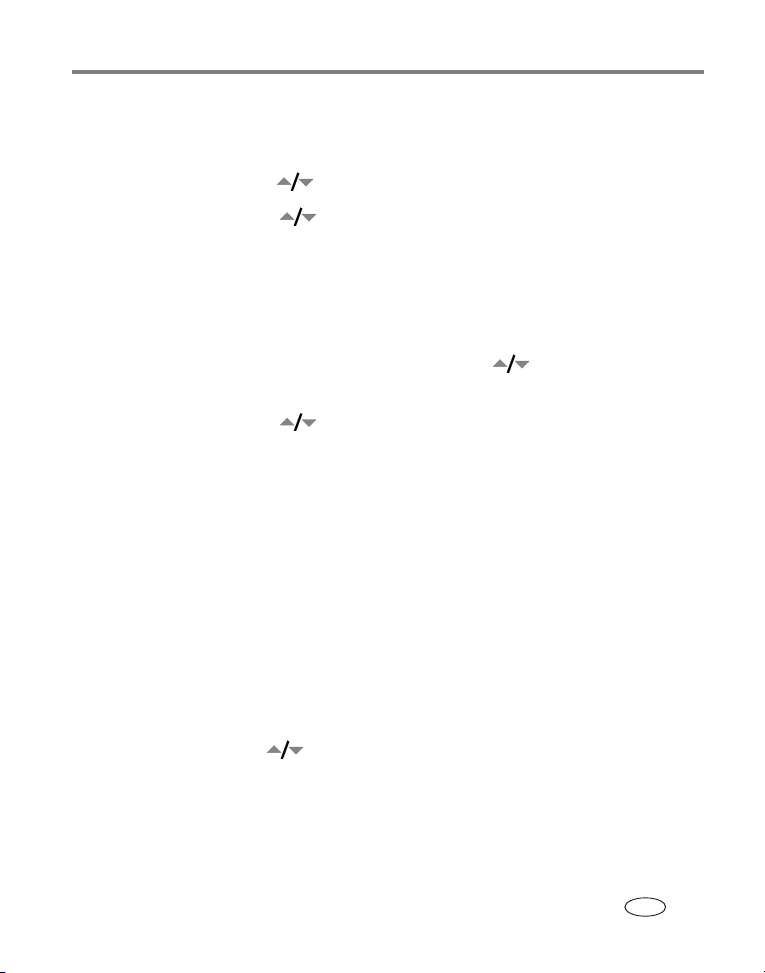
Tulostimen toimintoja
Kielen vaihtaminen
1 Paina Menu-painiketta.
2 Valitse Language (Kieli) -painikkeella. Paina sen jälkeen tulostuspainiketta.
3 Valitse oikea vaihtoehto -painikkeella. Paina sen jälkeen tulostuspainiketta.
LCD-näytön kieli päivittyy.
Oletusasetusten muuttaminen
1 Paina Menu-painiketta.
2 Valitse Default settings (Oletusasetukset) painamalla -painiketta. Paina sen
jälkeen tulostuspainiketta.
3 Valitse oikea vaihtoehto -painikkeella. Paina sen jälkeen tulostuspainiketta.
■ Kuvakoko
■ Väritila
■ Punasilmäisyyden vähentäminen
■ Palauta oletusarvot
Jokaisen asetuksen oletusarvo on merkitty.
4 Muuta oletusasetusta ohjeiden mukaan. Jos haluat palauttaa tehdasasetukset,
valitse Reset Defaults (Palauta oletusarvot).
About (Tietoja) -näytön katselu
1 Paina Menu-painiketta.
2 Valitse About (Tietoja) -painikkeella. Paina sen jälkeen tulostuspainiketta.
Näytössä näkyy tietoja valokuvatulostimesta.
www.kodak.com/go/support
FI
17
Page 24

4 Valokuvatulostimen
käyttäminen tietokoneen
kanssa
Ohjelman asentaminen
TÄRKEÄÄ:
1 Sulje kaikki tietokoneen avoinna olevat ohjelmat (myös virustorjuntaohjelmat).
2 Aseta Kodak EasyShare -ohjelmistolevy CD-asemaan.
3 Lataa ohjelmisto seuraavasti:
Windows-tietokone – jos asennusikkuna ei tule näyttöön, valitse Start (Käynnistä)
-valikosta Run (Suorita) ja kirjoita ikkunaan d:\setup.exe, jossa d on CD-aseman
tunnus.
Mac OS X -tietokone – kaksoisnapsauta työpöydällä olevaa CD-kuvaketta ja
napsauta sitten asennuskuvaketta.
4 Asenna ohjelmisto näyttöön tulevien ohjeiden mukaisesti.
TÄRKEÄÄ:
asenna EasyShare-ohjelmisto, ennen kuin liität tulostimen tietokoneeseen.
■ Valitse Complete (Täysi), jos haluat asentaa yleisimmät sovellukset
automaattisesti. Jos haluat valita asennettavat sovellukset, valitse Custom
(Mukautettu).
jos haluat käyttää valokuvatulostinta tietokoneen kanssa, asenna
tulostinohjain. Jos valitset Custom (Mukautettu), varmista, että valokuvatulostin
on valittu. Tulostinohjain asennetaan automaattisesti, jos valitset Typical
(Normaali).
18 www.kodak.com/go/support
FI
Page 25

Valokuvatulostimen käyttäminen tietokoneen kanssa
Tulostimen lisääminen Mac OS X -tietokoneeseen:
a Avaa Finder-hakuikkuna ja valitse Applications (Sovellukset). Jos Applications
(Sovellukset) -painike ei ole näkyvissä, avaa Applications (Sovellukset) -kansio
käytössä olevassa asemassa.
b Avaa Utilities (Lisäohjelmat) -kansio ja kaksoisnapsauta Print Center -kuvaketta.
c Valitse tulostinluetteloikkunassa Add Printer (Lisää tulostin).
d Valitse valokuvatulostin ja valitse Add (Lisää).
Valokuvatulostin on nyt lisätty tietokoneeseen.
TÄRKEÄÄ:
5 Käynnistä tietokone uudelleen pyydettäessä. Jos poistit virustorjuntaohjelman
käytöstä, ota se jälleen käyttöön. Lisätietoja on virustorjuntaohjelman
käyttöoppaassa.
Lisätietoja ohjelmiston asentamisesta on Kodak EasyShare -ohjelmiston CD-levyllä
olevassa ReadMe-tiedostossa. Lisätietoja Kodak EasyShare -ohjelmiston CD-levyllä
olevista sovelluksista saat napsauttamalla EasyShare-ohjelmiston Help (Ohje)
-painiketta.
rekisteröi valokuvatulostin ja ohjelmisto järjestelmän niin kehottaessa.
Sähköinen rekisteröinti kestää muutaman minuutin. Sähköinen rekisteröinti
edellyttää Internet-yhteyttä. Voit rekisteröidä tuotteen myöhemmin osoitteessa
www.kodak.com/go/register
.
Ohjelmiston asennuksen poistaminen
Jos haluat poistaa tietokoneeseen asennetun tulostinohjaimen tai
EasyShare-ohjelmiston, toimi seuraavasti:
Windows-tietokone
1 Avaa Control Panel (Ohjauspaneeli):
Valitse Start (Käynnistä) -valikosta ensin Settings (Asetukset) ja sitten Control
Panel (Ohjauspaneeli). (Windows XP -käyttöjärjestelmässä Ohjauspaneeli voi olla
omasta kokoonpanostasi riippuen Käynnistä-valikossa.)
2 Kaksoisnapsauta Add/Remove Programs (Lisää tai poista ohjelma) -painiketta.
www.kodak.com/go/support
19
FI
Page 26

Valokuvatulostimen käyttäminen tietokoneen kanssa
3 Valitse ensin Kodak EasyShare -ohjelmisto ja sitten Remove (Poista).
4 Valitse Modify (Muokkaa), jos haluat poistaa yksittäisen osan, kuten
tulostinohjaimen, tai Remove (Poista), jos haluat poistaa kaikki osat.
5 Toimi näytön ohjeiden mukaan. Käynnistä tietokone uudelleen pyydettäessä.
Mac OS X -tietokone:
1 Kaksoisnapsauta järjestelmän käytössä olevaa asemaa.
2 Valitse ensin Library (Kirjasto) ja sitten Printers (Tulostimet).
3 Avaa ensin Kodak-kansio ja sitten valokuvatulostimen kansio.
4 Kaksoisnapsauta valokuvatulostimen asennuksenpoisto-ohjelmaa.
5 Toimi näytön ohjeiden mukaan.
20 www.kodak.com/go/support
FI
Page 27

Valokuvatulostimen käyttäminen tietokoneen kanssa
Tietokoneliitäntä
TÄRKEÄÄ:
varmista, että kamera tai muu laite EI ole kytkettynä, kun liität
valokuvatulostimen tietokoneeseen.
1 Varmista, että tietokoneeseen on asennettu Kodak
EasyShare -ohjelmisto (katso
2 Kiinnitä USB-kaapelin -merkitty pää tietokoneen
USB-merkittyyn porttiin. Lisätietoja on tietokoneen
käyttöohjeissa.
3 Kiinnitä USB-kaapelin toinen pää
valokuvatulostimen takana olevaan
neliönmuotoiseen USB-liittimeen.
HUOMAUTUS: Windows-käyttöjärjestelmässä ohjattu uuden laitteen
asennustoiminto käynnistyy, kun tulostin kytketään
ensimmäisen kerran. Lisätietoja on tietokoneen
käyttöohjeissa.
Jos Kodak Wi-Fi® -kortti (myydään erikseen)
asetetaan tulostimen ensimmäisen kytkennän
yhteydessä, langattoman tulostimen apuohjelma
käynnistyy. Toimi näytön ohjeiden mukaan.
sivu 18).
www.kodak.com/go/support
21
FI
Page 28

Valokuvatulostimen käyttäminen tietokoneen kanssa
4 Mac OS X -tietokone
Tulostimen lisääminen tietokoneeseen (Mac OS 10.2.8 - 10.3.9)
a Avaa Finder-hakuikkuna ja valitse Applications (Ohjelmat). Voit myös avata
Applications (Ohjelmat) -kansion järjestelmän käytössä olevassa asemassa.
b Avaa Utilities (Lisäohjelmat) -kansio ja kaksoisnapsauta Printer Setup
(Tulostimen
asennus) -lisäohjelmaa.
c Valitse Add (Lisää).
d Valitse valikosta Kodak-tulostin.
e Valitse tulostin ja valitse Add (Lisää).
Tulostin on nyt lisätty tietokoneeseen.
Tulostimen lisääminen tietokoneeseen (Mac OS X)
a Avaa Finder-hakuikkuna ja valitse Applications (Ohjelmat). Voit myös avata
Applications (Ohjelmat) -kansion järjestelmän käytössä olevassa asemassa.
b Avaa Utilities (Lisäohjelmat) -kansio ja kaksoisnapsauta Printer Setup
(Tulostimen
asennus) -lisäohjelmaa.
c Valitse Add (Lisää).
d Valitse tulostinluettelosta valokuvatulostin. Valitse sitten More Printers
tulostimia).
(Lisää
e Valitse näytön yläreunan avautuvasta valikosta Kodak-tulostin.
f Valitse tulostin ja valitse Add (Lisää).
Tulostin on nyt lisätty tietokoneeseen.
22 www.kodak.com/go/support
FI
Page 29

Valokuvatulostimen käyttäminen tietokoneen kanssa
Kuvien siirtäminen korttipaikasta
1 Varmista, että Kodak EasyShare -ohjelmisto on asennettu (katso sivu 18) ja että
valokuvatulostin on liitetty tietokoneeseen (katso sivu 21).
2 Aseta kortti (katso sivu 7).
Nykyinen kuva näkyy LCD-näytössä.
3 Paina valokuvatulostimen siirtopainiketta.
Kodak EasyShare -ohjelmisto käynnistyy automaattisesti.
4 Siirrä kuvat kortilta tietokoneeseen Kodak EasyShare -ohjelmiston avulla.
Lisätietoja on Kodak EasyShare -ohjelmiston ohjeessa.
Siirtovalo vilkkuu, kun kuvia siirretään.
HUOMAUTUS: kun ohjelma on asennettu, valokuvatulostimen liittäminen tietokoneeseen luo korttipaikalle
uuden yhteyden. Painamalla siirtopainiketta voit katsoa, kopioida, poistaa ja muillakin
tavoin hallita uudessa asemassa olevia tiedostoja samalla tavoin kuin muissa tietokoneen
asemissa. Lisätietoja on tietokoneen käyttöohjeissa.
■ Keskeytä siirto painamalla peruutuspainiketta.
■ Poista kortti vetämällä se ulos.
www.kodak.com/go/support
23
FI
Page 30

Valokuvatulostimen käyttäminen tietokoneen kanssa
Kuvien siirtäminen USB-laitteesta
1 Varmista, että Kodak EasyShare -ohjelmisto on asennettu (katso sivu 18) ja että
valokuvatulostin on liitetty tietokoneeseen (katso sivu 21).
2 Liitä USB-laitteen USB-liitin valokuvatulostimen
sivulla olevaan USB-liittimeen.
HUOMAUTUS: jos USB-laite on jo kytketty, mutta sitä ei enää
tunnisteta, muodosta yhteys uudelleen irrottamalla
USB-kaapeli ja kytkemällä se sitten takaisin.
3 Paina valokuvatulostimen siirtopainiketta.
Kodak EasyShare -ohjelmisto käynnistyy automaattisesti.
4 Siirrä kuvat laitteesta tietokoneeseen Kodak EasyShare -ohjelmiston avulla.
Lisätietoja on Kodak EasyShare -ohjelmiston ohjeessa.
Siirtovalo vilkkuu, kun kuvia siirretään.
24 www.kodak.com/go/support
FI
Page 31

Valokuvatulostimen käyttäminen tietokoneen kanssa
Tulostaminen tietokoneelta
Suositamme Kodak EasyShare -ohjelmiston käyttöä tulostamiseen. (Ohjelmisto
toimitetaan laitteen mukana.) Tämän ohjelmiston avulla voit hyödyntää monipuolisia
ominaisuuksia, kuten muokkaus- ja tulostustoiminnot sekä kuvien järjestely.
TÄRKEÄÄ:
Tulostaminen Kodak EasyShare -ohjelmistolla
1 Varmista, että Kodak EasyShare -ohjelmisto on asennettu (katso sivu 18) ja että
valokuvatulostin on liitetty tietokoneeseen (katso sivu 21).
2 Valitse My Collection (Oma kokoelma) -välilehti.
3 Valitse tulostettavat kuvat.
4 Valitse Print at Home (Tulosta kotona) -välilehti.
5 Varmista, että tulostimeksi on valittu valokuvatulostin.
6 Muuta tarvittaessa muita asetuksia, esimerkiksi paperin kokoa ja
tulostusasettelua, ja valitse Print (Tulosta).
HUOMAUTUS: valokuvatulostimen paperikokopainike ei ole käytössä tietokoneelta tulostettaessa.
Lisätietoja on EasyShare-ohjelmiston ohjeessa.
Merkittyjen kuvien tulostaminen tietokoneesta
1 Varmista, että Kodak EasyShare -ohjelmisto on asennettu (katso sivu 18) ja että
valokuvatulostin on liitetty tietokoneeseen (katso sivu 21).
2 Siirrä merkityt kuvat tietokoneeseen (katso sivu 23).
3 Noudata edellä kuvattuja vaiheita 4 - 6.
älä poista papereita tai paperikasettia, ennen kuin tulostus on valmis.
estät virheellisen paperinsyötön ja paperitukokset.
Näin
tulostusasetukset EasyShare-ohjelmistossa.
Määritä
www.kodak.com/go/support
25
FI
Page 32

Valokuvatulostimen käyttäminen tietokoneen kanssa
Tulostaminen muista sovelluksista
1 Varmista, että tulostinohjain on asennettu (katso sivu 18) ja että valokuvatulostin
on liitetty tietokoneeseen (katso sivu 21).
2 Avaa tulostettavat kuvat sovelluksessa, josta haluat ne tulostaa.
3 Siirry tulostimen asetuksiin valitsemalla File (Tiedosto) -valikosta (sovelluksen tai
käyttöjärjestelmän mukaan) Print (Tulosta) tai Page Setup (Sivun asetukset).
4 Varmista, että tulostimeksi on valittu valokuvatulostin.
5 Muuta tarvittaessa muita asetuksia ja valitse lopuksi OK tai Print (Tulosta).
(Joissakin sovelluksissa ja käyttöjärjestelmissä on ehkä ensin palattava
päävalikkoon ja valittava File (Tiedosto) -valikosta Print [Tulosta]).
HUOMAUTUS: valokuvatulostimen paperikokopainike ei ole käytössä tietokoneelta tulostettaessa.
tulostusasetukset siinä sovelluksessa, josta tulostus tapahtuu.
Määritä
Väritilan valitseminen
Kodakin väritilassa on automaattinen värinkorjaustoiminto, jonka avulla voit nopeasti
ja vaivattomasti luoda upeita tulosteita. Kodak EasyShare Photo Printer 500
-valokuvatulostimessa on kolme väritila-asetusta:
Enhanced (Paranneltu) – tavallista syvemmät ja kirkkaammat värit.
Natural (Luonnollinen) – upeat, luonnolliset värit tavalliseen käyttöön.
None (Ei käytössä) – automaattisen värinkorjauksen poistaminen käytöstä.
26 www.kodak.com/go/support
FI
Page 33

Valokuvatulostimen käyttäminen tietokoneen kanssa
Väritilan vaihtaminen:
Windows 2000- ja XP-käyttöjärjestelmä:
1 Valitse Start (Käynnistä) -valikosta Settings (Asetukset) ja sitten Printers
(Tulostimet).
HUOMAUTUS: Start (Käynnistä) -valikon määritysten mukaan sinun on ehkä valittava Ohjauspaneelista
Printers and Faxes (Tulostimet ja faksit).
2 Napsauta hiiren kakkospainikkeella tulostavan Kodak EasyShare Photo Printer 500
-valokuvatulostimen kuvaketta ja valitse Printing Preferences
(Tulostusmääritykset).
3 Napsauta Color Correction (Värinkorjaus) -välilehteä.
4 Valitse ensin värinkorjaus-asetus ja sitten OK.
Windows 98- ja ME-käyttöjärjestelmä:
1 Valitse Start (Käynnistä) -valikosta Settings (Asetukset) ja sitten Printers
(Tulostimet).
2 Napsauta hiiren kakkospainikkeella Kodak EasyShare 500 -valokuvatulostimen
kuvaketta ja valitse Properties (Ominaisuudet).
3 Napsauta Color Correction (Värinkorjaus) -välilehteä.
4 Valitse väritila-asetus.
5 Valitse lopuksi OK.
Mac OS X -tietokone:
1 Varmista, että tulostimeksi on valittu valokuvatulostin.
2 Valitse sovelluksen File (Tiedosto) -valikosta Print (Tulosta).
3 Valitse Color Control (Värienhallinta) Copies & Pages (Kopiot ja sivut) -valikosta.
4 Valitse Kodak color (Kodak-väri).
5 Valitse väritila-asetus.
www.kodak.com/go/support
27
FI
Page 34

Valokuvatulostimen käyttäminen tietokoneen kanssa
Tulostuksen peruuttaminen
Windows-tietokone:
1 Kaksoisnapsauta tulostimen kuvaketta tehtäväpalkissa.
2 Napsauta tulostustyötä, jonka haluat peruuttaa.
3 Valitse ensin Document (Asiakirja) ja sitten Cancel (Peruuta).
Mac OS X -tietokone:
1 Kaksoisnapsauta Print Center (Tulostuskeskus) -kohdassa tulostimen kuvaketta.
2 Napsauta peruutettavaa työtä ja valitse Delete (Poista).
28 www.kodak.com/go/support
FI
Page 35

5 Valokuvatulostimen
langattomien ominaisuuksien
käyttäminen
Tulostaminen langatonta Bluetooth®-tekniikkaa käyttävästä laitteesta
Sisäinen Bluetooth-radio käyttää Bluetooth 1.1 -tekniikkaa, jonka avulla voit tulostaa
yhteensopivista Bluetooth-tekniikkaa käyttävistä laitteista. Tällaisia laitteita ovat
esimerkiksi kämmenlaitteet ja matkapuhelimet. Langattomalla laitteella voit
tarkastella kuvia, valita tulostusasetuksia ja tulostaa.
HUOMAUTUS: Kodak EasyShare Photo Printer 500 -valokuvatulostin tukee vain OPP (Object Push)- ja FTP
(File Transfer) -profiileja. Tarkista Bluetooth-tekniikkaa käyttävän laitteen teknisistä
tiedoista (tai ota yhteyttä sen valmistajaan), mitä profiileja laite tukee.
Sisäinen Bluetooth-radio on oletusarvoisesti otettu käyttöön ja valmis
vastaanottamaan signaaleja yhteensopivista Bluetooth-tekniikkaa käyttävistä
laitteista.
Bluetooth-radion poistaminen käytöstä:
■ Paina Bluetooth-painiketta. Ota radio käyttöön
painamalla painiketta uudelleen.
Bluetooth-radion poistaminen
pysyvästi käytöstä:
■ Pidä Bluetooth-painiketta alhaalla viisi sekuntia.
Jos haluat radion olevan oletusarvoisesti aina
käytössä, toista edellinen toimi.
HUOMAUTUS: valokuvatulostin vastaanottaa langattomat signaalit enintään 10 metrin päästä.
oletusarvoisesti
www.kodak.com/go/support 29
FI
Page 36

Valokuvatulostimen langattomien ominaisuuksien käyttäminen
Tulostaminen Bluetooth-tekniikkaa käyttävästä laitteesta
1 Ota langaton tekniikka käyttöön laitteessa ja valitse tulostettavat kuvat.
Laitteen näytössä näkyvät käytettävissä olevat langatonta Bluetooth-tekniikkaa
käyttävät laitteet.
2 Valitse laitteessa tulostin.
HUOMAUTUS: jos laitteeseen on määritettävä käyttöoikeuksien varmistus, syötä tunnusluku 1111 (oletus).
3 Valitse laitteessa lähetysvaihtoehto (Send tai Beam).
Valitut kuvat lähetetään valokuvatulostimeen tulostettavaksi. Jos valokuvatulostin on
varattu, se saattaa ilmoittaa siitä laitteeseesi.
Lisätietoja on laitteen käyttöohjeissa.
Langattomien Bluetooth-asetusten määrittäminen valokuvatulostimelle
1 Varmista, että EasyShare-ohjelmisto-CD:llä oleva tulostinohjain on asennettu
tietokoneeseen. Kytke sitten tulostin tietokoneeseen USB-kaapelilla.
2 Avaa Kodakin langattoman tulostimen kokoonpanoapuohjelma.
Windows-tietokone
a Valitse Start (Käynnistä) -valikosta Programs (Ohjelmat) tai All Programs
(Kaikki ohjelmat).
b Avaa ensin Kodak-kansio ja sitten EasyShare-tulostimen kansio.
c Valitse Kodakin langattoman tulostimen kokoonpanoapuohjelma.
Kokoonpanoapuohjelma käynnistyy.
Mac OS X -tietokone
a Avaa Finder-hakuikkuna ja valitse Applications (Ohjelmat). Voit myös avata
Applications (Ohjelmat) -kansion järjestelmän käytössä olevassa asemassa.
b Avaa Utilities (Lisäohjelmat) -kansio ja kaksoisnapsauta Printer Setup
(Tulostimen asennus) -lisäohjelma.
30 www.kodak.com/go/support
FI
Page 37

Valokuvatulostimen langattomien ominaisuuksien käyttäminen
c Kaksoisnapsauta ensin tulostinta luettelosta ja napsauta sitten apuohjelmaa.
Kokoonpanoapuohjelma käynnistyy.
3 Valitse Show (Näytä) ja sitten Bluetooth.
4 Muuta asetuksia tarvittaessa. Lisätietoja on kokoonpanoapuohjelman ohjeessa.
Tulostaminen ja kuvien siirtäminen langattomassa Wi-Fi-verkossa
Aseta Kodak Wi-Fi® -kortti (myydään erikseen) korttipaikkaan. Tulosta ja siirrä
seuraavaksi käyttämällä valmista langatonta Wi-Fi-infrastruktuuriverkkoa.
kuvat
tulostaa kuvat myös suoraan valokuvatulostimeen käyttämällä langatonta
Voit
laitekohtaista Wi-Fi-verkkoa (Ad Hoc -verkko).
Esimerkki langattomasta infrastruktuuriverkosta
www.kodak.com/go/support
31
FI
Page 38

Valokuvatulostimen langattomien ominaisuuksien käyttäminen
Esimerkki Ad Hoc -verkosta
Tulostimen lisääminen langattomaan Wi-Fi-verkkoon
1 Jos valokuvatulostimeen on kytketty USB-laite, irrota se.
TÄRKEÄÄ:
■ Poista kortti työntämällä sitä ensin sisäänpäin. Vapauta kortti. Kun kortti on
ulkona, voit vetää sen pois.
aseta kortti kuvan osoittamalla tavalla. Älä työnnä korttia korttipaikkaan
väkisin.
2 Työnnä Kodak Wi-Fi -kortti paikalleen niin,
liittimet ovat kohdallaan.
että
Korttipaikan valo vilkkuu hitaasti, kun valokuvatulostin
etsii käytössä olevia verkkoja. Kun yhteys on
muodostettu, tämä palo palaa tasaisesti.
HUOMAUTUS: oikein asetettu kortti jää vähän laitteen ulkopuolelle,
sillä näin se voi vastaanottaa antennina
Wi-Fi-signaaleja.
Jos Kodak Wi-Fi -kortti on jo asetettu korttipaikkaan,
mutta yhteys ei ole enää käytettävissä, muodosta
uusi yhteys poistamalla kortti ja asettamalla se
takaisin.
32 www.kodak.com/go/support
FI
Page 39

Valokuvatulostimen langattomien ominaisuuksien käyttäminen
3 Varmista, että Kodak EasyShare -ohjelmisto-CD:llä oleva tulostinohjain on
asennettu tietokoneeseen. Kytke sitten tulostin tietokoneeseen USB-kaapelilla
sivu 21).
(katso
4 Määritä tulostimen Wi-Fi-asetukset (kuten SSID ja suojaus) ja lisää tulostin
langattomana tulostimena Wi-Fi-verkkoon.
Windows-tietokone –tulostimen Wi-Fi-asetusten määrittäminen
a Valitse Start (Käynnistä) -valikosta Programs (Ohjelmat) tai All Programs
ohjelmat).
(Kaikki
b Avaa ensin Kodak-kansio ja sitten EasyShare-tulostimen kansio.
c Valitse Kodakin langattoman tulostimen kokoonpanoapuohjelma.
Kokoonpanoapuohjelma käynnistyy.
d Valitse Show (Näytä) ja sitten Wi-Fi Primary (Ensisijainen Wi-Fi).
e Tee asetuksiin tarvittavat muutokset, jotta ne vastaavat langattoman Wi-Fi-verkon
asetuksia. Napsauta ohjattua toimintoa, joka opastaa sinua langattoman
asennuksen eri vaiheissa. Lisätietoja on langattoman kokoonpanoapuohjelman
ohjeessa.
Tulostimen lisääminen langattomana tulostimena tietokoneeseen
a Valitse Start (Käynnistä) -valikosta Programs (Ohjelmat) tai All Programs
ohjelmat).
(Kaikki
b Avaa ensin Kodak-kansio ja sitten EasyShare-tulostimen kansio.
c Valitse Kodakin langattoman tulostimen asennuksen apuohjelmaa.
d Valitse Next (Seuraava).
e Valitse tulostin ja sitten Next (Seuraava).
Langaton tulostin lisätään tietokoneeseen (näkyy tulostimesi langattomana kopiona
Windowsin tulostinluettelossa).
Mac OS -tietokone –tulostimen lisääminen tietokoneeseen
Katso Tietokoneliitäntä sivu 21.
www.kodak.com/go/support
33
FI
Page 40

Valokuvatulostimen langattomien ominaisuuksien käyttäminen
Määritä tulostimen Wi-Fi-asetukset
a Avaa Finder-hakuikkuna ja valitse Applications (Ohjelmat). Voit myös avata
Applications (Ohjelmat) -kansion järjestelmän käytössä olevassa asemassa.
b Avaa Utilities (Lisäohjelmat) -kansio ja kaksoisnapsauta Print Setup (Tulostimen
asennus) -lisäohjelmaa.
c Valitse tulostin luettelosta ja napsauta sitten lisäohjelmaa.
d Tee Wi-Fi-asetuksiin tarvittavat muutokset, jotta ne vastaavat langattoman
Wi-Fi-verkon asetuksia. Lisätietoja on langattoman kokoonpanoapuohjelman
ohjeessa.
5 Sulje tietokoneessa kaikki ohjelmat ja irrota USB-kaapeli tietokoneesta ja
tulostimesta.
6 (Valinnainen) Tulosta kopio langattomista asetuksista mahdollista tulevaa käyttöä
varten:
Paina samanaikaisesti tulostus- ja siirtopainiketta viisi sekuntia.
Kuvien tulostaminen langattomassa Wi-Fi-verkossa
1 Lisää valokuvatulostin langattomaan Wi-Fi-verkkoon (katso sivu 25).
TÄRKEÄÄ:
2 Valitse ja tulosta kuvia tietokoneesta (tai Wi-Fi-laitteesta). Lisätietoja on
tietokoneen tai laitteen käyttöoppaassa.
lisää tulostin samaan verkkoon kuin tietokone tai laite, josta haluat tulostaa.
Jos tulostat EasyShare-ohjelmistosta, varmista, että Preferences (Lisäasetukset)
kohdasta on valittuna Enable Wireless Connections (Ota langaton yhteys
käyttöön). (Saat lisätietoja napsauttamalla EasyShare-ohjelman Help (Ohje)
-painiketta.)
34 www.kodak.com/go/support
FI
Page 41

Valokuvatulostimen langattomien ominaisuuksien käyttäminen
Kuvien siirtäminen langattomassa Wi-Fi-verkossa (vain EasyShare-digitaalikamerat)
1 Lisää valokuvatulostin langattomaan Wi-Fi-verkkoon.
TÄRKEÄÄ:
2 Kytke EasyShare-digitaalikamera tulostimeen (katso sivu 24) ja paina sitten
siirtopainiketta.
Kuvat siirretään tietokoneen EasyShare-ohjelmistoon.
HUOMAUTUS: jos tulostin on kytketty tietokoneeseen USB-kaapelilla, kuvien siirtoon käytetään
Lisätietoja on tietokoneen tai laitteen käyttöoppaassa sekä sivustoissa
www.kodak.com/go/wifisupport ja www.wi-fi.org.
lisää tulostin samaan verkkoon kuin tietokone tai laite, josta haluat tulostaa.
Jos samassa verkossa on kaksi tai useita tietokoneita, valitse tietokone, johon
kuvat siirretään, Kodakin langattoman tulostimen kokoonpanoapuohjelman
avulla. (Lisätietoja on langattoman kokoonpanoapuohjelman ohjeessa.)
kaapeliyhteyttä, ei langatonta yhteyttä.
www.kodak.com/go/support
35
FI
Page 42

6 Hoito ja kunnossapito
Yleistä huollosta
TÄRKEÄÄ:
■ Puhdista valokuvatulostimen ulkopinta ja LCD-näyttö puhtaalla, kuivalla liinalla.
■ Älä aseta valokuvatulostimen päälle mitään esineitä.
■ Varmista, että valokuvatulostin, lisävarusteet ja tarvikkeet eivät ole suorassa
■ Poista paperikasetti säilytyksen ajaksi sekä sulje kasetin kansi (katso sivu 6)
irrota laite aina pistorasiasta ennen puhdistamista. Valokuvatulostinta tai
sen
osia ei saa puhdistaa voimakkailla tai hankaavilla puhdistusaineilla tai
liuottimilla.
■ Aseta valokuvatulostin ja kasetti tukevasti
tasaiselle, vaakasuoralle pinnalle. Älä tuki
tuuletusaukkoja.
■ Varmista, että valokuvatulostimen taustaa ja
paperikasetin poistoaukkoa ei ole tukittu.
■ Pidä virta- ja USB-kaapelit poissa tulostuvan
paperin tieltä.
■ Pidä ympäröivä alue imuroituna ja siistinä.
■ Suojaa valokuvatulostin tupakansavulta, pölyltä,
hiekalta ja nesteiltä.
auringonpaisteessa ja että niitä ei säilytetä kuumassa tilassa (kuten pysäköidyssä
autossa, jota aurinko lämmittää).
ja kasettikotelon luukku, jotta sisään ei pääse pölyä tai roskia. Säilytä paperit
suorassa.
36 www.kodak.com/go/support
FI
Page 43

Hoito ja kunnossapito
Paperinsyöttörullan puhdistaminen
Paperinsyöttörulla kannattaa pitää puhtaana, sillä näin voidaan estää virheellinen
paperinsyöttö ja varmistaa, että kuvat tulostuvat hyvin. Tarkista viikoittain, onko
rullassa pieniä roskia, ja puhdista se tarvittaessa.
TÄRKEÄÄ:
1 Irrota vaihtovirtajohto pistorasiasta.
2 Irrota paperikasetti valokuvatulostimesta ja jätä kasettikotelon luukku auki.
3 Kostuta nukkaamatonta liinaa hieman vedellä.
TÄRKEÄÄ:
irrota laite pistorasiasta ennen paperinsyöttörullan puhdistamista.
älä käytä paperinsyöttörullan puhdistamiseen puuvillavanua tai -puikkoja.
4 Puhdista paperinsyöttörullan pinta kevyesti
kostetulla liinalla. Siirrä syöttörullaa tarvittaessa
eteenpäin peukalolla ja jatka puhdistamista.
5 Anna paperinsyöttörullan kuivua kokonaan, ennen
kuin kytket virran takaisin.
www.kodak.com/go/support
37
FI
Page 44

Hoito ja kunnossapito
Valokuvatulostimen kuljettaminen
TÄRKEÄÄ:
1 Katkaise valokuvatulostimesta virta. Irrota kaikki johdot.
2 Irrota paperikasetti valokuvatulostimesta. Sulje kasetin kansi ja
valokuvatulostimen kasettilokeron luukku. Sulje LCD-näyttö niin, että se
napsahtaa paikalleen.
3 Pakkaa valokuvatulostin alkuperäiseen pakkaukseen tai käytä valokuvatulostimen
kuljetuslaukkua (lisävaruste).
Vaihtovirtajohdon, valokuvatulostimen kuljetuslaukun ja muita lisävarusteita voi ostaa
Kodak-tuotteiden jälleenmyyjältä tai osoitteesta
varmista, että valokuvatulostin, lisävarusteet ja tarvikkeet eivät ole matkan
aikana suorassa auringonpaisteessa ja että niitä ei säilytetä kuumassa tilassa
(kuten pysäköidyssä autossa, jota aurinko lämmittää). Suositamme
matkustusalueella toimivan vaihtovirtajohdon hankkimista.
www.kodak.com/go/accessories.
38 www.kodak.com/go/support
FI
Page 45

7 Vianmääritys
Jos sinulla on kysyttävää valokuvatulostimesta, aloita tästä. Lisää teknisiä tietoja on
Kodak EasyShare -ohjelmiston CD-levyllä olevassa Readme-tiedostossa. Päivitettyjä
vianmääritystietoja on osoitteessa
Tulostusongelmat
Jos... Kokeile seuraavaa
Paperin syöttö ei
onnistu.
(Paperivalo voi palaa
jatkuvasti keltaisena.)
TÄRKEÄÄ:
■ Paperikasetti voi olla tyhjä. Lisää paperia (sivu 5), aseta
■ Tarkista paperi:
■ Puhdista paperinsyöttörulla (sivu 37).
www.kodak.com/go/printerdocks.
käytä valokuvatulostimen kanssa vain Kodakin
värikasettia ja paperia. Älä käytä
mustesuihkutulostukseen tarkoitettua paperia.
paperikasetti uudestaan paikoilleen ja paina -painiketta.
1 Irrota paperikasetti (sivu 6).
2 Tarkista paperit: Varmista, ettei paperi ole vahingoittunut ja
etteivät irrotettavat reunukset ole irronneet. Vaihda paperi
tarvittaessa uuteen.
3 Estä arkkien tarttuminen toisiinsa selaamalla paperipino
varovasti läpi.
4 Aseta paperit takaisin kasettiin. Älä ylitä täyttörajaa.
5 Aseta paperikasetti paikalleen ja jatka tulostusta painamalla
-painiketta.
www.kodak.com/go/support 39
FI
Page 46

Vianmääritys
Jos... Kokeile seuraavaa
Tulostin vetää kerrallaan
useita paperiarkkeja.
1 Irrota paperikasetti (sivu 6).
2 Poista paperit paperikasetista. Estä arkkien tarttuminen toisiinsa
selaamalla paperipino varovasti läpi.
3 Aseta paperit takaisin kasettiin. Älä ylitä täyttörajaa.
4 Aseta paperikasetti paikalleen ja jatka tulostusta painamalla
-painiketta.
40 www.kodak.com/go/support
FI
Page 47

Jos... Kokeile seuraavaa
Tulostin on juuttunut.
(Paperi- ja/tai
kasettivalot voivat
vilkkua nopeasti.)
TÄRKEÄÄ:
■ Jos paperivalo vilkkuu nopeasti:
käytä valokuvatulostimen kanssa vain Kodakin
värikasettia ja paperia. Älä käytä
mustesuihkutulostukseen tarkoitettua paperia.
1 Irrota paperikasetti (sivu 6).
2 Kytke virta pois valokuvatulostimesta viideksi sekunniksi ja
kytke virta uudelleen.
Jos laite ei poista paperia automaattisesti, poista se
manuaalisesti.
TÄRKEÄÄ:
tarkista aina, että valokuvatulostimen takana
olevassa paperiaukossa ei ole paperitukosta.
3 Poista paperit paperikasetista. Estä arkkien tarttuminen
toisiinsa selaamalla paperipino varovasti läpi.
4 Aseta paperit takaisin kasettiin. Älä ylitä täyttörajaa.
5 Aseta paperikasetti paikalleen ja jatka tulostusta painamalla
-painiketta.
■ Jos värikasetin valo vilkkuu nopeasti, tarkista värikasetti.
TÄRKEÄÄ:
värikasetti voi lukkiutua paikalleen paperivirheen
vuoksi. Älä yritä poistaa värikasettia, ennen kuin olet
selvittänyt paperivirheen. Varmista, että paperivalo
on sammunut, ennen kuin yrität poistaa värikasetin
(katso Paperivalo,
Irrota värikasetti, kiristä löysä nauha ja aseta kasetti paikalleen
(sivu 3). Jatka tulostamista painamalla -painiketta.
Vianmääritys
Tilavalot sivu 48).
www.kodak.com/go/support
41
FI
Page 48

Vianmääritys
Jos... Kokeile seuraavaa
Tulostus keskeytyy
(paperi ei kulje ja
paperivalo voi vilkkua).
TÄRKEÄÄ:
■ Tarkista paperi:
käytä valokuvatulostimen kanssa vain Kodakin
värikasettia ja paperia. Älä käytä
mustesuihkutulostukseen tarkoitettua paperia.
1 Irrota paperikasetti (sivu 6).
2 Tarkista valokuvatulostimen takana oleva paperiaukko.
3 Poista valokuvatulostimesta irralliset paperit. Jos paperi on
juuttunut kiinni, katso sivu 41.
4 Tarkista paperit: Varmista, että irrotettavat reunukset eivät
ole irronneet. Vaihda paperi tarvittaessa uuteen.
5 Estä arkkien tarttuminen toisiinsa selaamalla paperipino
varovasti läpi.
6 Aseta paperit takaisin kasettiin. Älä ylitä täyttörajaa.
7 Aseta paperikasetti paikalleen ja jatka tulostusta painamalla
-painiketta.
■ Puhdista paperinsyöttörulla (sivu 37).
Tulostusjälki on
epäsiistiä.
Tulostusjäljessä on
pilkkuja.
■ Paperin kiiltävällä pinnalla voi olla sormenjälkiä. Käsittele
paperia tarttumalla sen reunoihin tai irrotettaviin reunuksiin
(sivu 4).
■ Tarkista, onko paperi likainen, ja puhdista se kuivalla,
nukkaamattomalla liinalla. Jos likaa tai roskia on runsaasti,
puhdista paperikasetti perusteellisesti ja aseta siihen uudet
paperit (sivu 5). Tarkista ja puhdista paperinsyöttörulla
tarvittaessa (sivu 37).
HUOMAUTUS: irrota paperikasetti sekä sulje sen kansi ja kasettikotelon
luukku paperin säilytyksen ajaksi, jotta paperiin tai
valokuvatulostimen sisään ei kertyisi pölyä tai roskia (
sivu 4).
42 www.kodak.com/go/support
FI
Page 49

Vianmääritys
Jos... Kokeile seuraavaa
Tulostusjälki on liian
vaalea.
TÄRKEÄÄ:
käytä valokuvatulostimen kanssa vain Kodakin
värikasettia ja paperia. Älä käytä
mustesuihkutulostukseen tarkoitettua paperia.
■ Varmista, että paperi on asetettu Kodakin logo alaspäin.
Lisää paperi tarvittaessa uudelleen (sivu 5).
■ Yritä ottaa kuva ilman salamaa. Lisätietoja on kameran
käyttöoppaassa.
■ Säädä kameran valotuksen säätöä ja ota kuva uudelleen.
Lisätietoja on kameran käyttöoppaassa.
■ Muokkaa kuvaa käyttämällä tietokoneessa Kodak EasyShare
-ohjelmistoa. Lisätietoja on EasyShare-ohjelmiston ohjeessa.
Tulostusjälki on liian
tummaa tai värit ovat
virheelliset.
■ Ota kuva uudelleen salaman kanssa tai siirry salaman
kantomatkan sisälle. Lisätietoja on kameran käyttöoppaassa.
■ Säädä kameran valotuksen säätöä ja ota kuva uudelleen.
Lisätietoja on kameran käyttöoppaassa.
■ Muokkaa kuvaa käyttämällä tietokoneessa Kodak EasyShare
-ohjelmistoa. Lisätietoja on EasyShare-ohjelmiston ohjeessa.
■ Varmista, että valokuvatulostin ei ole suorassa auringonvalossa
ja että sitä ei käytetä liian kuumassa ympäristössä.
■ Varmista, että tuuletusaukkoja ei ole tukittu tai että ne eivät ole
likaisia (sivu 1).
Kuvat ovat rajautuneet. ■ Muuta digitaalikameran kuvanlaadun (tai kuvantarkkuuden)
asetukseksi 3:2. Lisätietoja on kameran käyttöoppaassa.
■ Muokkaa rajautuneita kuvia tietokoneessa Kodak EasyShare
-ohjelmistolla.
■ Jos tulostat jollakin tietokoneen sovelluksella, valitse
tulostusasetuksista oikea paperikoko.
HUOMAUTUS: tulosteet voidaan rajata eri tavoin valitun kuvakoon mukaan
sivu 13).
(
www.kodak.com/go/support
43
FI
Page 50

Vianmääritys
Jos... Kokeile seuraavaa
Valittu kuva ei tulostu. ■ Kuvatiedosto voi olla vahingoittunut. Katso kuvaa kamerassa tai
Mitään ei tapahdu,
yrität tulostaa.
kun
Mitään ei tapahdu,
yrität tulostaa
kun
(PictBridge
-yhteensopivasta
laitteesta).
tietokoneessa ja poista se tarvittaessa.
■ Kuvatiedoston muoto saattaa olla jokin muu kuin JPEG.
Valokuvatulostimella voidaan tulostaa vain JPEG-tiedostoja
suoraan kamerasta. Kytke tulostin tietokoneeseen (sivu 21) ja
tulosta BMP- ja TIFF-tiedostot EasyShare-ohjelmistolla ().
■ Tarkista virtaliitännät (katso sivu 2).
■ Irrota paperikasetti, tarkista että paperi on lisätty oikein ja aseta
sitten kasetti paikalleen (sivu 6).
■ Jos keltainen paperivalo palaa jatkuvasti, lisää paperia (sivu 5).
■ Varmista, että värikasetti on asennettu oikein (sivu 3).
Jos värikasettivalo palaa, aseta uusi kasetti.
■ Jos tulostat USB-laitteesta, varmista, että laite on kytketty päälle
(jos mahdollista).
■ Tarkista PictBridge-yhteensopivan laitteen ja valokuvatulostimen
väliset USB-yhteydet (sivu 9).
■ Muodosta yhteys uudelleen: katkaise yhteys ja liitä sitten
PictBridge-yhteensopivan laitteen USB-kaapeli uudelleen
valokuvatulostimeen.
■ Varmista, että PictBridge-yhteensopivan laitteen muistissa tai
muistikortilla on ainakin yksi kuva.
44 www.kodak.com/go/support
FI
Page 51

Jos... Kokeile seuraavaa
Mitään ei tapahdu,
yrität tulostaa
kun
(tietokoneelta).
■ Tarkista tietokoneen ja valokuvatulostimen väliset USB-yhteydet
(sivu 21).
■ Tietokone saattaa siirtää kuvia. Yritä uudelleen hetken kuluttua.
■ Avaa järjestelmän tulostinvalikko. Poista Pause Printing
(Keskeytä tulostus)- ja Offline-kohdissa olevat valintamerkit,
jos ne on valittu.
■ Sulje tarpeettomat sovellukset. Irrota ja kytke uudelleen
tietokoneen ja valokuvatulostimen välinen USB-kaapeli
(sivu 21).
■ Varmista, että Kodak EasyShare -ohjelmisto on asennettu
(sivu 18). Asenna ohjelma tarvittaessa. Jos valitset Custom
(Mukautettu) -asennuksen, muista asentaa myös tulostinohjain.
■ Poista ensin Kodak EasyShare -ohjelmiston asennus ja asenna se
sitten uudelleen (sivu 18).
■ Varmista, että tietokone täyttää järjestelmän
vähimmäisvaatimukset. Päivitä järjestelmä tarvittaessa.
Tulostaminen
hidasta.
on
HUOMAUTUS: kun kuvia tulostetaan runsaasti, tulostus voi hidastua,
tulostuspää ei kuumene liikaa. Tulostus voi kestää
jotta
kauemmin, kun punasilmäisyyden vähentämistoiminto on
käytössä.
■ Varmista, että valokuvatulostin ei ole suorassa auringonvalossa
ja että sitä ei käytetä liian kuumassa ympäristössä.
■ Varmista, että tuuletusaukkoja ei ole tukittu tai että ne eivät ole
likaisia (sivu 1).
■ Sulje tarpeettomat sovellukset.
■ Varmista, että tietokone täyttää järjestelmän
vähimmäisvaatimukset. Päivitä järjestelmä tarvittaessa.
Vianmääritys
www.kodak.com/go/support
45
FI
Page 52

Vianmääritys
Jos... Kokeile seuraavaa
Värikasetin poistaminen
ei onnistu (keltainen
paperivalo voi palaa
tasaisesti tai vilkkua).
TÄRKEÄÄ:
värikasetti voi lukkiutua paikalleen paperivirheen
vuoksi. Älä yritä poistaa värikasettia, ennen kuin olet
selvittänyt paperivirheen. Varmista, että paperivalo
on sammunut, ennen kuin yrität poistaa värikasetin
(katso Paperivalo,
■ Tarkista, onko paperikasetti tyhjä tai puuttuuko paperista
rei'itetyt reunukset. Lataa tarvittaessa paperit takaisin (sivu 5) ja
yritä uudelleen.
■ Varmista, että paperi ei ole juuttunut. Selvitä tukos tarvittaessa
(sivu 41) ja yritä uudelleen.
■ Kytke laitteesta virta, kytke se takaisin laitteeseen ja yritä
uudelleen.
TÄRKEÄÄ:
kun kytket virran takaisin laitteeseen, värikasetti
saattaa siirtyä seuraavaan kuvapaikkaan, jolloin
paperi ja värikasetti loppuvat eri aikaan (lisätietoja on
jäljempänä).
Paperi loppuu ennen
värikasetin loppumista
(tai päinvastoin).
■ Paperi ja värikasetti voivat loppua eri aikaan muun muassa
seuraavista syistä:
– papereita poistetaan paperitukosten tai muiden virheiden
vuoksi
– värikasetin nauhaa siirretään eteenpäin löysän nauhan
kiristämisen tai tukosten selvittämisen yhteydessä
– värikasetin nauha siirtyy eteenpäin, kun virta kytketään
laitteeseen uudelleen värikasetin vapauttamiseksi.
Paperi ja värikasetti loppuvat todennäköisesti eri aikaan,
jos jatkat valokuvatulostimen käyttämistä. Jos haluat pitää
paperin ja värikasetin määrän samoina, poista käyttämättömät
kasetit tai paperit, kun jompikumpi on käytetty loppuun.
Tilavalot sivu 48).
46 www.kodak.com/go/support
FI
Page 53

Vianmääritys
Jos... Kokeile seuraavaa
Mitään ei tapahdu,
yrität tulostaa
kun
(Bluetooth-tekniikkaa
käyttävästä laitteesta).
■ Sisäinen Bluetooth-radio ei ole käytössä. Paina
Bluetooth-painiketta ja yritä sitten uudelleen.
■ Siirry Bluetooth-radiosignaalin kantaman alueelle (10 m).
■ Laite ei havaitse tulostinta. Ota langaton tekniikka käyttöön
laitteessa ja toista haku.
■ Laite ei käytä OPP- tai FTP-profiilia.
Kuvien siirtoon ja tiedonsiirtoon liittyvät ongelmat
Jos... Kokeile seuraavia toimenpiteitä
Mitään ei tapahdu,
yrität siirtää kuvia
kun
tietokoneelle.
■ Paina valokuvatulostimen siirtopainiketta .
■ Tarkista tietokoneen ja valokuvatulostimen väliset virta- ja
USB-yhteydet (sivu 21).
■ Tarkista valokuvatulostimen ja USB-laitteen väliset
USB-yhteydet.
■ Sulje tarpeettomat sovellukset ja pienennä muut
sovellusikkunat. Noudata näyttöön tulevia viestejä, jotka ovat
voineet jäädä muiden ikkunoiden alle.
■ Irrota ja kytke uudelleen tietokoneen ja valokuvatulostimen
välinen USB-kaapeli (sivu 21).
■ Varmista, että Kodak EasyShare -ohjelmisto on asennettu
(sivu 18). Asenna ohjelma tarvittaessa. Jos valitset Custom
(Mukautettu) -asennuksen, muista asentaa myös tulostinohjain.
■ Poista ensin Kodak EasyShare -ohjelmiston asennus ja asenna se
sitten uudelleen (sivu 18).
■ Varmista, että tietokone täyttää järjestelmän
vähimmäisvaatimukset. Päivitä järjestelmä tarvittaessa.
www.kodak.com/go/support
47
FI
Page 54

Vianmääritys
Langaton verkkoyhteys
Ongelma Syy ja/tai ratkaisu
Valokuvatulostin
muodosta
ei
verkkoyhteyttä.
■ Kodak Wi-Fi® -korttia ei ole asetettu laitteeseen tai sitä ei ole
asetettu oikein. Aseta Wi-Fi-kortti uudelleen laitteeseen (sivu 31).
■ Tarkista virtaliitännät.
■ Varmista, että langaton reititin ja verkko ovat käynnissä ennen
kuin valokuvatulostin aloittaa verkon hakemisen.
■ Wi-Fi-signaalin kantaman ulkopuolella. Varmista, että
valokuvatulostin on langattoman Wi-Fi-verkon toiminta-alueella.
■ Valokuvatulostimen verkkoasetukset ovat virheelliset.
Vaihda asetukset vastaamaan verkon asetuksia langattoman
Wi-Fi-verkon kokoonpanoapuohjelmalla.
Lisätietoja on langattoman Wi-Fi-kokoonpanoapuohjelman
ohjeessa.
■ Langattomassa signaalissa on häiriötä (aiheuttaja esimerkiksi
mikrouuni). Odota, että häiriö poistaa, ja yritä uudelleen.
Tilavalot
Tulostuspainike ja -valo
Val on tila Syy Toimi/ratkaisu
Valo palaa jatkuvasti
vihreänä.
Valo vilkkuu vihreänä. Valokuvatulostin tulostaa.
Valokuvatulostin on valmis
tulostukseen.
Ei mitään.
48 www.kodak.com/go/support
FI
Page 55

Tulostuspainike ja -valo
Val on tila Syy Toimi/ratkaisu
Valo ei pala. Kamerassa tai muistikortilla ei
ole kuvia.
Yhteensopiva laite ei ole
kytketty.
Kamera tai USB-laite siirtää
kuvia tietokoneeseen, tai se on
muodostanut aktiivisen
yhteyden tietokoneeseen.
PictBridge-yhteensopiva laite
on liitetty.
Värikasettivalo
Valon tila Syy Toimi/ratkaisu
TÄRKEÄÄ:
värikasetti voi lukkiutua paikalleen paperivirheen vuoksi. Älä yritä poistaa
Ei mitään.
Tulostuksen käyttöön ottaminen
1 Kuvaa.
2 Kytke kamera tai yhteensopiva
USB-laite (sivu 9).
Ei mitään.
Kun siirto on päättynyt, paina
vilkkuvaa siirtopainiketta
Ei mitään.
Tulostuspainike ei ole käytössä.
Tulostusta ohjataan
PictBridge-yhteensopivasta
laitteesta. Jos haluat tulostaa
toisesta lähteestä, irrota
PictBridge-yhteensopiva laite.
värikasettia, ennen kuin olet selvittänyt paperivirheen. Varmista, että
paperivalo on sammunut, ennen kuin yrität poistaa värikasetin (katso
lisätietoja paperivalosta).
Valo ei pala. Värikasetti on asennettu oikein ja
toimii normaalisti.
Valo vilkkuu hitaasti
keltaisena useita
sekunteja.
Värikasetti on melkein tyhjä. Ei mitään.
Ei mitään.
Vianmääritys
.
www.kodak.com/go/support
49
FI
Page 56

Vianmääritys
Värikasettivalo
Valon tila Syy Toimi/ratkaisu
Valo vilkkuu punaisena. Värikasettitukos. Selvitä tukos (sivu 41) ja paina
-painiketta.
Valo palaa punaisena. Värikasetti on tyhjä. Asenna uusi värikasetti (sivu 3) ja
paina -painiketta.
Värikasettia ei ole asennettu tai
se ei ole täysin paikallaan.
Paperivalot
Valon tila Syy Toimi/ratkaisu
TÄRKEÄÄ:
värikasetti voi lukkiutua paikalleen paperivirheen vuoksi. Älä yritä poistaa
Irrota värikasetti ja asenna se
uudelleen (
sivu 3). Paina sitten
-painiketta.
värikasettia, ennen kuin olet selvittänyt paperivirheen. Varmista, että
paperivalo on sammunut, ennen kuin yrität poistaa kasetin.
Valo ei pala. Paperikasetti on asennettu oikein
ja siinä on runsaasti paperia.
Valo vilkkuu punaisena. Paperitukos. Selvitä tukos (sivu 41) ja paina
Tulostus keskeytyi. Paperi voi olla
vahingoittunut, tai irrotettavat
reunukset voivat puuttua
sivu 42).
(
Ei mitään.
-painiketta.
Poista irrallinen paperi. Tarkista
paperin määrä. Lisää tarvittaessa
paperia ja paina
-painiketta.
50 www.kodak.com/go/support
FI
Page 57

Vianmääritys
Paperivalot
Valon tila Syy Toimi/ratkaisu
Valo palaa punaisena. Paperikasetti on tyhjä. Lataa paperi (sivu 5) ja valitse .
Paperikasettia ei ole asennettu
tai se on asennettu väärin.
Paperi ei kulje, irrotettavat
reunukset saattavat puuttua tai
arkit ovat voineet tarttua kiinni
toisiinsa (
Paperinsyöttörulla saattaa olla
likainen.
Bluetooth-radion painike ja valo
Valon tila Syy Toimi/ratkaisu
Valo palaa sinisenä. Bluetooth-radio on käytössä ja
valokuvatulostin voi vastaanottaa
Bluetooth-signaalit.
Valo ei pala. Bluetooth-radio ei ole käytössä
eikä valokuvatulostin voi
vastaanottaa
Bluetooth-signaaleja.
sivu 39).
Irrota paperikasetti, tarkista että
paperi on lisätty oikein ja aseta
sitten kasetti paikalleen (
Jatka tulostamista painamalla
-painiketta.
Tarkista paperin määrä. Lisää
tarvittaessa paperia ja paina
-painiketta.
Puhdista paperinsyöttörulla
sivu 37).
(
Ei mitään.
Bluetooth-radion voi ottaa
käyttöön tai poistaa käytöstä
painamalla Bluetooth-radion
painiketta.
sivu 6).
Siirtopainike ja -valo
Valon tila Syy Toimi/ratkaisu
Valo palaa jatkuvasti
vihreänä.
Valokuvatulostin on valmis
siirtämään kuvia.
Ei mitään.
www.kodak.com/go/support
51
FI
Page 58

Vianmääritys
Siirtopainike ja -valo
Valon tila Syy Toimi/ratkaisu
Valo vilkkuu vihreänä. Kuvia siirretään tietokoneeseen. Ei mitään.
Siirtovalo vilkkuu edelleen
vihreänä kuvien siirron jälkeen,
kunnes siirtopainiketta painetaan
uudelleen tai yhteys ei ole enää
käytettävissä.
Valo ei pala. Kamerassa tai muistikortilla ei ole
kuvia.
Kamera tai yhteensopiva
USB-laite ei ole kytketty tai
korttia ei ole asetettu.
Valokuvatulostinta ei ole liitetty
tietokoneeseen.
Valokuvatulostin tulostaa
itsenäisesti.
Tietokone on pois päältä. Kytke tietokoneeseen virta.
USB-liitännän valo
Valon tila Syy Toimi/ratkaisu
Valo vilkkuu vihreänä. Hidas vilkkuminen: laitetta
alustetaan tai laitteen ja
tulostimen välillä siirretään
tietoja.
Nopea vilkkuminen: laite- tai
tiedonsiirtovirhe.
Ei mitään.
Siirron ottaminen käyttöön:
1 Liitä valokuvatulostin
tietokoneeseen (sivu 21).
2 Kuvaa.
3 Kytke kamera tai
yhteensopiva USB-laite
(sivu 9).
Siirtopainike ei ole käytössä.
Ei mitään.
Tarkista laitteen ja tulostimen
väliset USB-yhteydet.
Irrota tulostimen ja laitteen
välinen USB-kaapeli ja kytke se
uudelleen.
52 www.kodak.com/go/support
FI
Page 59

USB-liitännän valo
Valon tila Syy Toimi/ratkaisu
Valo ei pala. Tulostimen USB-liittimeen ei ole
liitetty laitetta.
Tulostimen ja laitteen väliset
liitännät ovat löysät.
Käytössä on jokin muu laite tai
kamera kuin yhteensopiva
Kodak-kortinlukija tai
PictBridge-yhteensopiva laite.
Korttipaikan valo (SDIO / muistikortin käyttäytyminen)
Valon tila Syy Toimi/ratkaisu
Valo vilkkuu vihreänä. Hidas vilkkuminen: sisäistä
kortinlukijaa alustetaan tai
kortinlukijan ja tulostimen välillä
siirretään tietoja.
Nopea vilkkuminen: kortti- tai
tiedonsiirtovirhe.
Valo ei pala. SDIO/SD/MMC-korttia ei ole
asetettu tai se on asetettu väärin
korttipaikkaan.
Ei mitään.
Tarkista laitteen ja tulostimen
väliset USB-yhteydet.
Irrota laite. Kytke Kodak 8-in-1
-kortinlukija tai
PictBridge-yhteensopiva laite tai
kamera.
Ei mitään.
Irrota kortti ja varmista, ettei
korttia ole kirjoitussuojattu ja
se on vahingoittumaton.
että
tarvittaessa käyttöön uusi
Ota
kortti. Aseta kortti uudestaan
paikoilleen.
Ei mitään.
Vianmääritys
www.kodak.com/go/support
53
FI
Page 60

Vianmääritys
Punasilmäisyyden vähentämispainike ja valo
Valon tila Syy Toimi/ratkaisu
Valo palaa jatkuvasti
vihreänä.
Valo ei pala. Punasilmäisyyden
Nykyisen tulostustyön kuvissa on
vähennetty punasilmäisyyttä.
vähentämistoimintoa ei ole
valittu.
Ei mitään.
Poista punasilmäisyyden
vähentämistoiminto tai ota se
käyttöön painamalla
punasilmäisyyden
vähentämispainiketta.
Hyödyllisiä linkkejä
Valokuvatulostin Tuotteeseen liittyvä tuki
(esimerkiksi usein kysytyt
kysymykset ja vianmääritys)
Digitaalikameroiden ja
tulostimien lisävarusteiden
ostaminen
Valokuvatulostimen
uusimmat ohjelmat,
laiteohjelmat ja ohjaimet
Online-ohjeet www.kodak.com/go/howto
Ohjelmisto Lisätietoja
EasyShare-ohjelmistosta
Windows
-käyttöjärjestelmään ja
digitaalikuvien
käsittelemiseen liittyviä
ohjeita
54 www.kodak.com/go/support
FI
www.kodak.com/go/printerdocks
www.kodak.com/go/accessories
www.kodak.com/go/printerdockdownloads
www.kodak.com/go/easysharesw (tai
napsauta EasyShare-ohjelmiston Help
(Ohje) -painiketta)
www.kodak.com/go/pcbasics
Page 61

Vianmääritys
Muut Kodak-tulostimiin,
-kameroihin, -ohjelmistoihin
ja -lisävarusteisiin liittyvä
tuki
Lisätietoja Kodak EasyShare
-tulostimista
Lisätietoja Kodakin
mustesuihkutuotteista
Tulostimen optimointiin
sekä mahdollisimman
tasokkaisiin ja kirkasvärisiin
kuviin liittyviä ohjeita
Valokuvatulostimen
rekisteröiminen
www.kodak.com/go/support
www.kodak.com/go/printerdocks
www.kodak.com/go/inkjet
www.kodak.com/go/onetouch
www.kodak.com/go/register
www.kodak.com/go/support
55
FI
Page 62

Vianmääritys
Puhelintuki
Jos sinulla on ohjelman tai tulostimen käyttöä koskevia kysymyksiä, voit kysyä neuvoa
asiakastukihenkilöltä. Pidä seuraavat tiedot saatavilla:
■ tietokoneen malli, käyttöjärjestelmä
■ prosessorin tyyppi ja nopeus (MHz)
■ muistin määrä (Mt) ja vapaa kiintolevytila
Alankomaat 020 346 9372 Norja 23 16 21 33
Australia 1800 147 701 Portugali 021 415 4125
Belgia 02 713 14 45 Puola 00800 441 1625
Brasilia 0800 150000 Ranska 01 55 1740 77
Espanja 91 749 76 53 Ruotsi 08 587 704 21
Filippiinit /Manilan
suurkaupunkialue
Hongkong 800 901 514 Singapore 800 6363 036
Indonesia 001 803 631 0010 Suomi 0800 117 056
Intia 91 22 617 5823 Sveitsi 01 838 53 51
Irlanti 01 407 3054 Taiwan 0800 096 868
Iso-Britannia 0870 243 0270 Tanska 3 848 71 30
Italia 02 696 33452 Thaimaa 001 800 631 0017
Itävalta 0179 567 357 Turkki 00800 448 827073
Japani 03 5540 9002 US (maksuton)/
Kanada 1 800 465 6325 Uusi-Seelanti 0800 440 786
Kiina 800 820 6027 Kansainvälinen
Korea 00798 631 0024 Kansainvälinen
Kreikka 00800 441 40775
1 800 1 888 9600 /
632 6369600
Tutustu sivustoon www.kodak.com/go/dfiswwcontacts.
■ tulostimen sarjanumero
■ Kodak EasyShare -ohjelmiston versio
■ näkemäsi virheilmoitus täsmälleen.
Saksa 069 5007 0035
1 800 235 6325
(maksullinen)
puhelinnumero
faksinumero
/ 585 781 6231
+44 131 458 6714
+44 131 458 6962
56 www.kodak.com/go/support
FI
Page 63

8 Liite
Valokuvatulostimen tekniset tiedot
Lisää teknisiä tietoja on osoitteessa www.kodak.com/go/printerdocks.
Valokuvatulostimen tekniset tiedot
Tulostusprosessi Värin lämpösiirto
Käyttöympäristö
(parhaimman
kuvanlaadun
saavuttamiseksi)
Virransyöttö
(AC-adapterin
välityksellä)
Tulostusnopeus Ensimmäinen 10 cm x 15 cm:n kuva noin 75 sekuntia,
Tulostusasetukset Väri, mustavalko, seepia
Koko Ilman paperikasettia: 13,4 x 18,8 x 8,3 cm
Paino Ilman paperikasettia: 950 g
Tulostuskoko 10 x 15 cm
Lämpötila: 10 – 35 °C
Ilman kosteus: 10 – 86 % (suhteellinen kosteus)
Ulostulo: 24 V DC
Sisäänmeno:
100 – 120 V AC (50/60 Hz), AC-adapteriliitäntä (vain USA ja
Kanada)
100 – 240 V AC (50/60 Hz), AC-adapteriliitäntä (muut maat)
Virrankulutus tulostuksen aikana: enintään 60 W
60 sekuntia.
sitten
HUOMAUTUS: tulostin voi hidastua, kun lämpöpään pitää jäähtyä. Tulostusnopeus
määräytyy kuvakoon, peräkkäisten tulosteiden määrän ja
ympäristön olosuhteiden perusteella.
Paperikasetin kanssa: 30,9 x 18,8 x 8,3 cm
Paperikasetin kanssa: 1090 g
www.kodak.com/go/support 57
FI
Page 64

Liite
Valokuvatulostimen tekniset tiedot
Paperin koko
(rei'itetyt
Kuvatarkkuus 300 ppi, jatkuva väri
LCD-näyttö 89 mm
Yhteensopivat
syöttölaitteet
Langattomat
ominaisuudet
reunukset)
10 x 18 cm
Muistikorttipaikat: CompactFlash Type I, Secure Digital/MultiMedia
Card/Reduced Size-MMC, Memory Stick (Memory Stick Duo,
Memory Stick Pro, Magic Gate), xD-kuvamuistikortti.
USB-portti: USB Flash -asema (USB-avain), Pictbridge-yhteensopiva
kamera, OBEX- ja OPP-järjestelmiä tukeva Bluetooth-laite.
Bluetooth (sisäänrakennettu), Wi-Fi (kun käytössä lisävarusteena
saatavaa Kodak Wi-Fi -kortti ja Wi-Fi-tekniikkaa käyttävä
tietokone).
Toimintakanavat
Tuote toimii alueen sallitulla kanavalla, eikä kanavaa voi valita manuaalisesti.
Wi-Fi-verkot toimivat ISM (Industrial, Scientific, Medical) -radiotaajuusalueella.
ISM-kaista jakautuu kanaviin, joista jokainen käyttää 5
Liittyäkseen langattomaan verkkoon noodi on määritettävä langattoman reitittimen
kanavalle (tai laitteiden välisessä verkossa ensimmäisen noodin kanavalle).
Samaa kanavaa käyttävät naapuriverkot voivat häiritä toisiaan, mikä voi aiheuttaa
verkkoyhteyden hidastumisen tai yhteyden katkeamisen.
MHz:n taajuusaluetta.
VAARA:
Tämä laitteen Wi-Fi-kortin lähetysteho on 15 dBm. Ranskassa
säädökset määräävät ulkoilmassa tehoksi enintään 10
dBm. Käytä
Ranskassa tämän tuotteen langattomia toimintoja vain sisätiloissa.
58 www.kodak.com/go/support
FI
Page 65

Liite
Tärkeitä turvaohjeita
Tämän tuotteen käyttäminen
■ Tutustu näihin ohjeisiin ennen Kodak-tuotteiden käyttämistä ja noudata ohjeita
huolellisesti. Noudata aina perusturvaohjeita.
■ Käytä vain USB-sertifioitua tietokonetta. Jos sinulla on kysyttävää, ota yhteyttä
tietokoneen valmistajaan.
■ Muiden kuin Kodakin hyväksymien lisävarusteiden (kuten AC-adapterin) käyttö voi
aiheuttaa tulipalon, sähköiskun tai loukkaantumisen.
VAARA:
Tätä laitetta ei saa purkaa, sillä siinä ei ole mitään käyttäjän
huollettavaksi soveltuvia osia. Laitetta saa huoltaa vain valtuutettu
huoltohenkilöstö. Tätä laitetta ei saa altistaa nesteille, kosteudelle tai
äärilämpötiloille. Kodakin AC-adapterit ja akkulaturit on tarkoitettu
vain sisäkäyttöön. Muiden kuin tässä oppaassa mainittujen ohjainten,
säätöjen ja toimenpiteiden käyttäminen voi aiheuttaa sähköiskun
riskin ja/tai sähköisen tai mekaanisen vaaran.
Ohjelmistojen päivittäminen
Lataa Kodak EasyShare -ohjelmiston CD-levyllä olevien ohjelmistojen ja
laiteohjelmistojen uusimmat versiot (valokuvatulostimessa käytettävä ohjelmisto).
Tutustu sivustoon
www.kodak.com/go/printerdockdownloads.
www.kodak.com/go/support
59
FI
Page 66

Liite
Ylimääräinen hoito ja kunnossapito
■ Valokuvatulostimen maalipinta voi vahingoittua, jos se joutuu kosketuksiin
kemikaalien, esimerkiksi aurinkovoiteiden kanssa.
■ Jos valokuvatulostin on altistunut huonoille sääolosuhteille tai jos epäilet,
laitteeseen on päässyt vettä, katkaise tulostimen virta sekä poista paperi- ja
että
värikasetti. Anna kaikkien osien kuivua vähintään 24 tuntia, ennen kuin käytät
valokuvatulostinta uudelleen. Jos ongelma ei ratkea, ota yhteys asiakastukeen
sivu 56).
(katso
■ Kiinnitä jalusta suoraan kameraan. Älä kiinnitä jalustaa tulostimeen.
■ Joissakin maissa on saatavana erillisiä huoltosopimuksia. Pyydä lisätietoja
Kodak-tuotteiden jälleenmyyjältä.
■ Valokuvatulostimen ja AC-adapterin piirilevyssä on pieniä määriä lyijyä.
materiaalin hävittämisessä on ehkä otettava huomioon
Tämän
ympäristönsuojelusäädökset.
Paikalliset tai kansalliset kaatopaikka-, poltto- tai kierrätyssäädökset eivät
todennäköisesti koske värikasetin hävittämistä.
Lisätietoja jätteiden hävittämisestä ja kierrättämisestä saat paikallisilta
viranomaisilta. Yhdysvalloissa voit tutustua Electronics Industry Alliancen
Web-sivustoon osoitteessa
www.eiae.org.
Takuu
Rajoitettu takuu
Kodak takaa, että tämä tuote toimii häiriöttömästi ja että sen materiaalit ja laatu ovat
virheettömiä yhden vuoden ajan ostopäivästä lähtien.
Säilytä alkuperäinen kuitti, jossa näkyy ostopäivä. Kaikkien takuukorjauspyyntöjen
yhteydessä vaaditaan todistus ostopäivästä.
60 www.kodak.com/go/support
FI
Page 67

Liite
Rajoitetun takuun kattavuus
Tämä rajoitettu takuu on voimassa vain sillä maantieteellisellä alueella,
josta Kodak EasyShare -digitaalikamerat ja lisävarusteet on ostettu.
Kodak KORJAA tai VAIHTAA takuuaikana Kodak EasyShare -digitaalikameran ja
-lisävarusteet, jos ne eivät toimi kunnolla. Tässä mainitut ehdot ja/tai rajoitukset
otetaan huomioon. Kyseinen korjauspalvelu kattaa kaiken työn sekä kaikki tarvittavat
säädöt ja/tai varaosat. Mainittu korjaus tai vaihto on ainut tämän takuun antama
hyvitysmuoto.
Jos korjauksessa käytetään varaosia, ne voivat olla uusiokäytettyjä osia tai ne voivat
sisältää uusiokäytettyjä materiaaleja. Jos koko tuote on vaihdettava, vaihdettava
tuote voi olla uusiokäytetty tuote.
Rajoitukset
Takuuhuoltopyyntöä ei hyväksytä ilman todistusta ostopäivästä, joka voi olla
esimerkiksi kopio Kodak EasyShare -digitaalikameran tai -lisävarusteen alkuperäisestä
kuitista. (Säilytä aina alkuperäinen kuitti.)
Tämä takuu ei koske digitaalikamerassa tai lisävarusteessa käytettyjä akkuja tai
paristoja. Tämä takuu ei koske tilanteita, joihin Kodak ei voi vaikuttaa, eikä Kodak
EasyShare -digitaalikameran ja -lisävarusteiden käyttöoppaiden ohjeiden
noudattamatta jättämisestä aiheutuvia vikoja.
Tämä takuu ei ole voimassa, jos vika on aiheutunut kuljetuksen aikana
syntyneestä vauriosta, onnettomuudesta, muutoksesta, muokkauksesta,
valtuuttamattomasta huollosta, virheellisestä käytöstä, väärinkäytöstä,
käytöstä yhteensopimattomien lisävarusteiden kanssa tai Kodakin
käyttö-, ylläpito- tai pakkausohjeiden noudattamatta jättämisestä tai
Kodakin toimittamien osien (kuten sovittimet ja kaapelit) virheellisestä
käytöstä tai jos vaade on tehty tämän takuun umpeutumisen jälkeen.
Kodak ei myönnä mitään muita nimenomaisia tai oletettuja takuita tälle tuotteelle.
Jos jotakin oletettua takuuta ei voi lainsäädännöllisistä syistä rajoittaa, kyseinen
oletettu takuu on voimassa yhden vuoden ostopäivästä lähtien.
www.kodak.com/go/support
61
FI
Page 68

Liite
Kodakin ainoa velvollisuus on tuotteen korvaaminen. Kodak ei ole vastuussa mistään
erityisistä, johdannaisista tai satunnaisista vahingoista, jotka ovat aiheutuneet tämän
tuotteen myynnin, oston tai käytön yhteydessä vahingon syystä riippumatta.
nimenomaisesti sanoudutaan irti vastuusta mihinkään erityisiin, johdannaisiin
Täten
tai satunnaisiin vahinkoihin (mukaan lukien mutta niihin rajoittumatta tulojen tai
voittojen menetykset, laitteiden seisokista johtuvat kulut, laitteen menettämisestä
johtuvat kulut, korvaavien laitteiden, toimitilojen tai palvelujen kulut tai asiakkaiden
sellaiset vaateet, jotka perustuvat tuotteen ostoon, käyttöön tai vikaan), olipa niiden
syy mikä tahansa tai olivatpa ne ristiriidassa minkä tahansa kirjoitetun tai oletetun
takuun kanssa.
Käyttäjän oikeudet
Kaikki valtiot tai oikeusalueet eivät salli satunnaisten tai johdannaisten vahinkojen
rajoittamista tai sulkemista pois, ja siksi edellä mainitut rajoitukset ja poissulkemiset
eivät ehkä koske kaikkia asiakkaita. Kaikki valtiot tai oikeusalueet eivät salli oletetun
takuun voimassaoloajan rajoittamista, ja siksi edellä mainitut rajoitukset eivät ehkä
koske kaikkia asiakkaita.
Tämä takuu antaa asiakkaalle tietyt oikeudet, ja asiakkaalla voi olla muita oikeuksia,
jotka vaihtelevat valtion tai oikeusalueen mukaan.
USA:n ja Kanadan ulkopuolella
Tämän takuun ehdot voivat olla erilaiset Yhdysvaltojen ja Kanadan ulkopuolella. Ellei
Kodak ole ilmoittanut ostajalle kirjallisesti erityisestä Kodak-takuusta, takuuta tai
vahinkovastuuta ei lain edellyttämien minimivaatimusten lisäksi ole, vaikka vika,
vahinko tai menetys johtuisi laiminlyönnistä tai muusta toimesta.
62 www.kodak.com/go/support
FI
Page 69

Säännökset
FCC-säännökset
Liite
Kodak EasyShare Photo Printer 500 -valokuvatulostin
Tämä laite on testattu ja todettu FCC:n säännösten osassa 15 luokan B digitaaliselle
laitteelle asetettujen rajoitusten mukaiseksi. Nämä rajoitukset antavat riittävän suojan
haitallisia häiriöitä vastaan normaalissa kotikäytössä.
Tämä laite tuottaa, käyttää ja voi säteillä radiotaajuista energiaa. Jos laitetta ei
asenneta tai käytetä ohjeiden mukaisesti, se voi aiheuttaa häiriötä radiolaitteisiin.
voida kuitenkaan taata, että häiriöitä ei esiinny missään laitekokoonpanossa.
Ei
Jos laite aiheuttaa haitallista häiriötä radio- tai TV-vastaanottimiin (häiriö voidaan
todeta katkaisemalla laitteesta virta ja kytkemällä se uudelleen), käyttäjää kehotetaan
korjaamaan häiriöt jollakin seuraavista tavoista: 1) muuttamalla vastaanottoantennin
asentoa tai paikkaa, 2) siirtämällä vastaanotin ja laitteisto kauemmaksi toisistaan,
liittämällä laitteisto ja vastaanotin eri virtapiireissä oleviin pistorasioihin tai
3)
pyytämällä apua jälleenmyyjältä tai radio- ja TV-asentajalta.
4)
Kaikki muutokset, joita viranomaissäännösten noudattamisesta vastaava osapuoli ei
ole nimenomaisesti hyväksynyt, voivat mitätöidä käyttäjän oikeuden käyttää tätä
laitetta. Jos laitteen tai sen lisälaitteiden mukana on toimitettu suojattu
liitäntäkaapeli, FCC:n säännösten täyttäminen edellyttää, että kyseistä
liitäntäkaapelia käytetään.
VAARA:
Kun Kodak Wi-Fi -korttia käytetään valokuvatulostimen kanssa:
Laitteisto on asennettava ja sitä on käytettävä siten, että että
käyttäjän ja säteilijän välinen etäisyys on vähintään 20
taajuus on 2,4
antennin tai lähettimen kanssa tai niiden vieressä.
GHz. Lähetintä ei saa käyttää yhdessä minkään muun
cm, kun
www.kodak.com/go/support
63
FI
Page 70

Liite
SAR-tiedot (Wi-Fi-korttia käytettäessä)
Nykyisen tieteellisen tutkimusaineiston pohjalta ei ole havaittu pienitehoisten
langattomien laitteiden käyttöön liittyvän terveysongelmia. Pienitehoisten
langattomien laitteiden täydestä turvallisuudesta ei kuitenkaan ole todisteita.
Pienitehoiset langattomat laitteet tuottavat käytön aikana pieniä määriä
radiotaajuussäteilyä (RF) mikroaaltotaajuudella. Vaikka suurella määrällä RF-säteilyä
voi olla terveysvaikutuksia (kudosten lämpenemistä), heikolle säteilylle altistuminen ei
tiettävästi vaikuta terveyteen. Useissa tutkimuksissa ei ole havaittu mitään biologisia
vaikutuksia. Joissakin tutkimuksissa on saatu viitteitä siitä, että joitakin biologisia
vaikutuksia voi esiintyä, mutta tällaisia löytöjä ei ole vahvistettu lisätutkimuksissa.
Testeissä Kodak Wi-Fi® -kortin (3F8508) on havaittu noudattavan FCC:n asettamia
säteilyrajoja ja FCC radio frequency (RF) Exposure Guidelines in Supplement C to
OET65 -ohjetta. Suurin testattu Kodak Wi-Fi® -kortin (3F8508) SAR-arvo oli
W/kg.
0,616
FCC ja Industry Canada
Tämä laite on Industry Canadan RSS-210-sääntöjen ja FCC:n sääntöjen mukainen.
Käytölle on kaksi ehtoa: (1) tämä laite ei saa aiheuttaa haitallista häiriötä ja (2) tämän
laitteen on hyväksyttävä kaikki vastaanotettu häiriö, myös laitteen toimintaa
mahdollisesti haittaava häiriö.
Kanadan kauppa- ja teollisuusministeriön määräykset
DOC Class B Compliance – This Class B digital apparatus complies with Canadian
ICES-003.
Observation des normes-Class B – Cet appareil numérique de la classe B est
conforme à la norme NMB-003 du Canada.
CE
Eastman Kodak Company vakuuttaa täten, että tämä Kodak Wi-Fi® -kortti on
direktiivin 1999/5/EY vaatimusten mukainen.
64 www.kodak.com/go/support
FI
Page 71

WEEE-merkintä
EU-alueella tätä tuotetta ei saa hävittää lajittelemattomana yhdyskuntajätteenä.
yhteys paikallisiin viranomaisiin tai tutustu kierrätystietoihin osoitteessa
Ota
www.kodak.com/go/recycle.
Korea Class B ITE
VCCI Class B ITE
Suomennos:
Tämä on IT-laitteistoa koskevan standardin Voluntary Control Council for
Interference
TV-vastaanottimen lähellä, laite saattaa aiheuttaa häiriötä vastaanottimiin.
tai
Laitteisto on asennettava ja sitä on käytettävä käyttöoppaan ohjeiden mukaisesti.
(VCCI) mukainen luokan B tuote. Jos laitetta käytetään kotona radio-
Liite
www.kodak.com/go/support
65
FI
Page 72

Hakemisto 1
A
AC-adapteri ja virtajohto, kytkeminen, 2
asentaminen
ohjelmisto, 18
paperikasetti, 6
asettelu Katso kuvakoko
asetukset
paperikasetti, 6
paperin lataaminen, 5
valokuvatulostimen sijainti, 1
värikasetti, 3
asiakastuki, 56
aukot, tuuletus, ii
B
Bluetooth-painike, i, 29, 51
C
CE, 64
Class B ITE, 65
D
DC-liitäntä, virtaliitin, ii, 2
diaesityspainike, i
F
FCC
ja Industry Canada, 64
säännökset, 63
H
huolto ja kunnossapito
kasetin käsitteleminen,
säilyttäminen, 2
paperin käsitteleminen,
säilyttäminen, 4
paperin syöttörulla, 37
valokuvatulostimen
kuljettaminen, 38
yleistä, 36, 60
hävittäminen ja kierrättäminen
tulostin, 60
K
kaapeli
AC-adapteri ja virtajohto, 2
USB, 9, 21, 24
Kanadan kauppa- ja
teollisuusministeriön
määräykset, 64
kanavat, säädökset langattomille, 58
kasetti, paperi. Katso paperikasetti
kasetti. Katso värikasetti
kierrättäminen ja hävittäminen
tulostin, 60
Kodak EasyShare -ohjelmisto
asennuksen poistaminen, 19
asentaminen, 18
ohje, 54
tulostaminen, 25
Kodak Wi-Fi -kortti.Katso langaton
Kodakin Web-sivustot, 54
66 www.kodak.com/go/support
FI
Page 73

Hakemisto
kopiot, määrän valitseminen, 10, 13
kortinlukija
kuvien siirtäminen, 23
paikka, 7
tulostaminen, 7
vianmääritys, 53
kortti
paikka, i
kunnossapito
kasetin käsitteleminen,
säilyttäminen, 2
paperin käsitteleminen,
säilyttäminen, 4
paperin syöttörulla, 37
yleistä, 36, 60
kuvakoko
eri kuvien tulostaminen samalle
arkille, 14
erikokoisten kuvien tai erilaisten
asetusten tulostaminen, 13
kuvien määrä, 13
oletuksen muuttaminen, 13
saman kuvan tulostaminen samalle
arkille, 15
kuvat
automaattinen värinkorjaus, 26
eri kuvien tulostaminen samalle
arkille, 14
kappalemäärän valitseminen, 10, 13
merkitseminen automaattista
tulostusta varten, 10
merkittyjen tulostaminen, 9
saman kuvan tulostaminen samalle
arkille, 15
siirtäminen kortinlukijasta, 23
siirtäminen. Katso kuvien
siirtäminen
tulostaminen kortinlukijasta, 7
tulostaminen
PictBridge-yhteensopivasta
laitteesta, 9
kuvien merkitseminen tulostusta
varten, 10
kuvien siirtäminen
kamerasta tietokoneeseen, 31
kortinlukijasta, 23
ongelmat, 47
Wi-Fi-verkossa, 31
kytkeminen
virta, 2
kääntöpainike, i
L
laiteohjelma, päivittäminen, 54, 59
langaton
tulostaminen ja siirtäminen Wi-Fi
n kautta, 31
verkko, vianmääritys, 48
Wi-Fi-kortti, 31
LCD-näyttö, i
liitin
USB (laitteesta), 9
USB (tietokoneeseen), ii, 21
virta (DC-liitäntä), ii, 2
liittäminen
PictBridge-yhteensopiva laite, 9
lisävarusteet ja varastot, tilaaminen, 54
www.kodak.com/go/support 67
FI
Page 74

Hakemisto
luukku
kasetti, ii, 3
paperikasetti, i, 6
M
Macintosh-käyttöjärjestelmä
ohjelmiston asennuksen
poistaminen, 19
ohjelmiston asentaminen, 18
menu-painike, i
O
ohje
ohjelmisto, 54
puhelintuki, 56
vianmääritys, 39
Web-linkit, 54
ohjelma
tulostaminen sovelluksista, 26
ohjelmisto
asennuksen poistaminen, 19
asentaminen, 18
Kodak EasyShare, tulostaminen, 25
ohje, 54
ohjelmiston asennuksen
poistaminen, 19
ohjelmiston ja laiteohjelman
päivittäminen, 54, 59
ohjelmistot
päivittäminen, 54, 59
painike
Bluetooth, i, 29
diaesitys, i
kääntäminen, i
menu, i
peruutus, i, 7
punasilmäisyyden vähentäminen, i
rajaus, i
siirto, i, 23, 31
tulostus, i, 7
virta, i
palvelu ja tuki, 56
paperi
käsitteleminen, säilyttäminen, 4, 8
lataaminen, 5
paikka, ii
rei'itettyjen reunusten
poistaminen, 8
syöttörulla, puhdistaminen, 37
valo, i, 50
paperikasetti, i
asentaminen, poistaminen, 6
luukku, i
peruutuspainike, i, 7
PictBridge-yhteensopiva laite
tulostaminen, 9
puhelintuki, 56
punasilmäisyys
painike/valo, 54
vähentäminen, i
P
paikka
R
rajauspainike, i
kortti, i
paperin reitti, ii
68 www.kodak.com/go/support
FI
Page 75

Hakemisto
S
SAR-tiedot, 64
SD-/MMC-/Memory
Stick-/xD-korttipaikka, i
SDIO-korttipaikka, i
siirtopainike/valo, i, 31, 51
säädökset
CE, 64
Class B ITE, 65
FCC ja Industry Canada, 64
FCC-säännökset, 63
Kanadan kauppa- ja
teollisuusministeriön
määräykset, 64
langattomat kanavat, 58
SAR-tiedot, 64
VCCI Class B ITE, 65
WEEE-merkintä, 65
T
takuu, 60
tekniset tiedot, 57
tietokone
kuvien siirtäminen, 23, 24, 31
ohjelmiston asennuksen
poistaminen, 19
ohjelmiston asentaminen, 18
tulostaminen, 25
valokuvatulostimen liittäminen, 21
tilavalot, 48
tuki, tekninen, 56
tulostaminen
Bluetooth-tekniikkaa käyttävästä
laitteesta, 29
Kodak EasyShare -ohjelmistolla, 25
kortinlukijasta, 7
kuvien merkitseminen, 10
merkityt kuvat tietokoneesta, 25
ongelmat, 39
peruuttaminen, 28
PictBridge-yhteensopivasta
laitteesta, 9
sovelluksista, 26
tietokoneelta, 25
tulostusjärjestys, 9
Wi-Fi-verkossa, 31
tulostinohjain
asentaminen, 18
päivittäminen, 54, 59
tulostusjärjestys
ohittaminen, 9
tulostaminen, 9
tulostuspainike/valo, i, 7, 48
turvallisuus, 59
tuuletusaukot, ii
U
URL-osoitteet, Kodakin
Web-sivustot, 54
USB
kaapeli, 9, 21, 24
langaton sovitin, 29
liitin (laitteesta), 9
liitin (tietokoneeseen), ii, 21
liitännän valo, 52
USB-laitteen liitäntä, i
useat kuvat. Katso kuvakoko
www.kodak.com/go/support 69
FI
Page 76

Hakemisto
V
valo
Bluetooth, i, 29, 51
kortinlukija, 53
paperi, i, 50
peruutus, i
punasilmäisyyden
vähentäminen, i, 54
siirto, i, 31
tila, 48
tulostaminen, i, 48, 51
USB-liitäntä, 52
valikko, i
virta, i
värikasetti, i, 49
valokuvatulostimen kuljettaminen, 38
varastot ja lisävarusteet, tilaaminen, 54
VCCI Class B ITE, 65
verkko. Katso langaton
vianmääritys
kuvien siirtäminen, 47
langaton verkkoyhteys, 48
tilavalot, 48
tulostusongelmat, 39
virta
AC-adapteri ja virtajohto, 2
kytkeminen, 2
liitin (DC-liitäntä), ii, 2
painike, i
väri, automaattinen korjaus, 26
värikasetti
asettaminen, poistaminen, 3
käsitteleminen, säilyttäminen, 2
luukku, ii, 3
valo, i, 49
W
WEEE-merkintä, 65
Wi-Fi-kortti.Katso langaton
Windows-käyttöjärjestelmä
ohjelmiston asennuksen
poistaminen, 19
ohjelmiston asentaminen, 18
70 www.kodak.com/go/support
FI
